
Informatica MDM SaaS Business 360でのビジネスエンティティ作成
はじめに
データアナリティクス事業本部のShiwaniです。
今回は、MDMSaaSのGUIを使用してビジネスエンティティを作成してみました。
ビジネスエンティティとは、組織にとって重要な情報を表すエンティティのことであり、一般的な例として、顧客、サプライヤー、従業員、製品、アカウントなどが挙げられます。
本ブログでは、Informatica MDM Saas Business 360のCustomer 360アプリケーションでビジネスエンティティを作成する手順を紹介します。Customer 360アプリケーションを活用することで、顧客データを効率的に管理できます。
事前準備
ビジネスエンティティを作成する前に、以下の準備が必要です。
- 事前に IICS Cloud、IICS Secure Agent、および VPC が適切に設定されていることを確認する。
- Business 360 ライセンス が有効化され、Business 360 Console および Customer 360 Application へアクセスできることを確認する。
- ユーザーに適切なロールを割り当てる(例:MDM Administrator、Data Steward、Business User)。
ビジネスエンティティの作成
Business 360でビジネスエンティティを作成するには、以下の手順を実行します。
- Business 360 Console を開きます。
- New をクリックし、Business Entity を選択します。
- Create をクリックします。
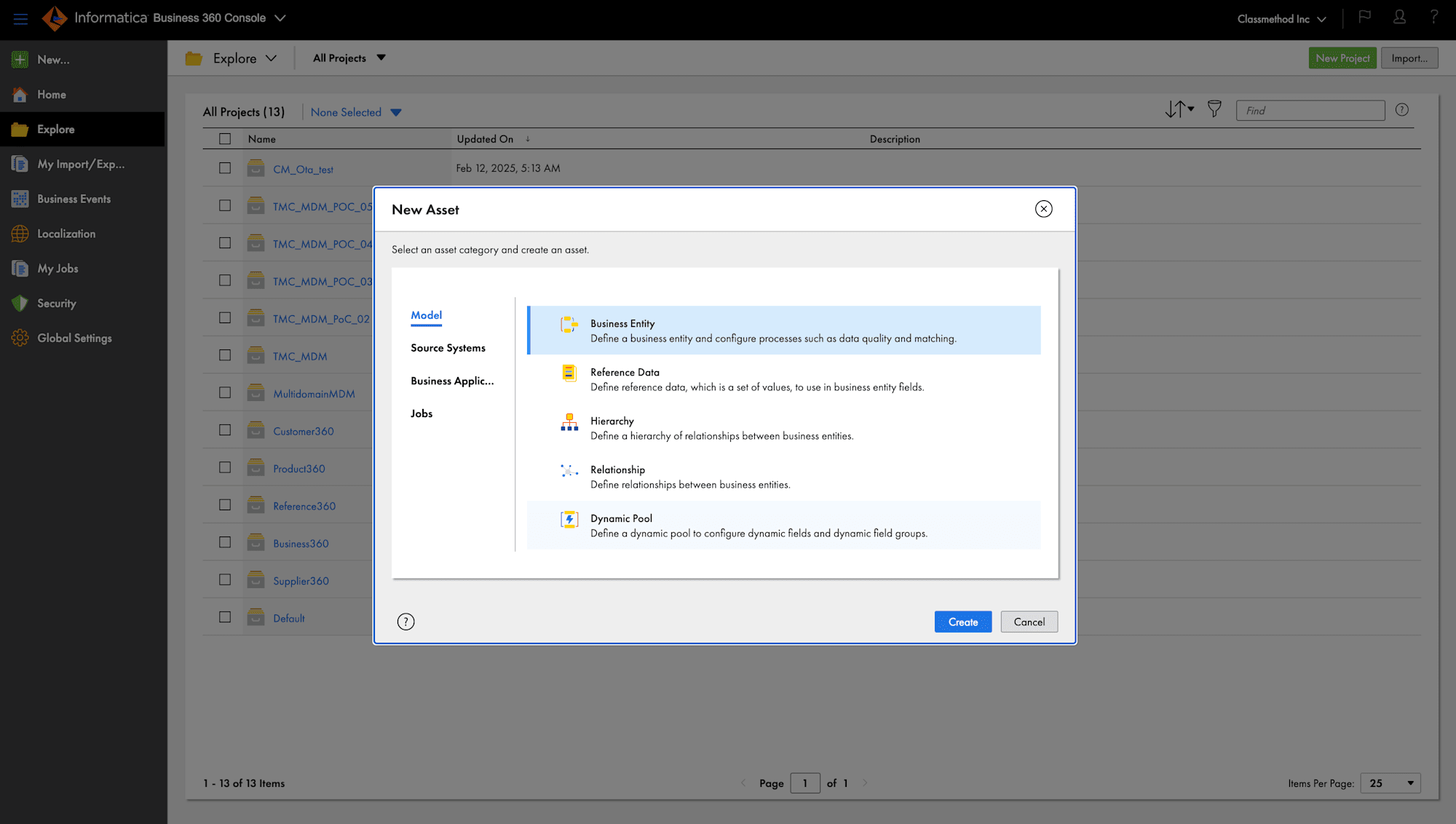
- エンティティの名前を入力し、保存先のフォルダを選択します
- Create をクリックします。
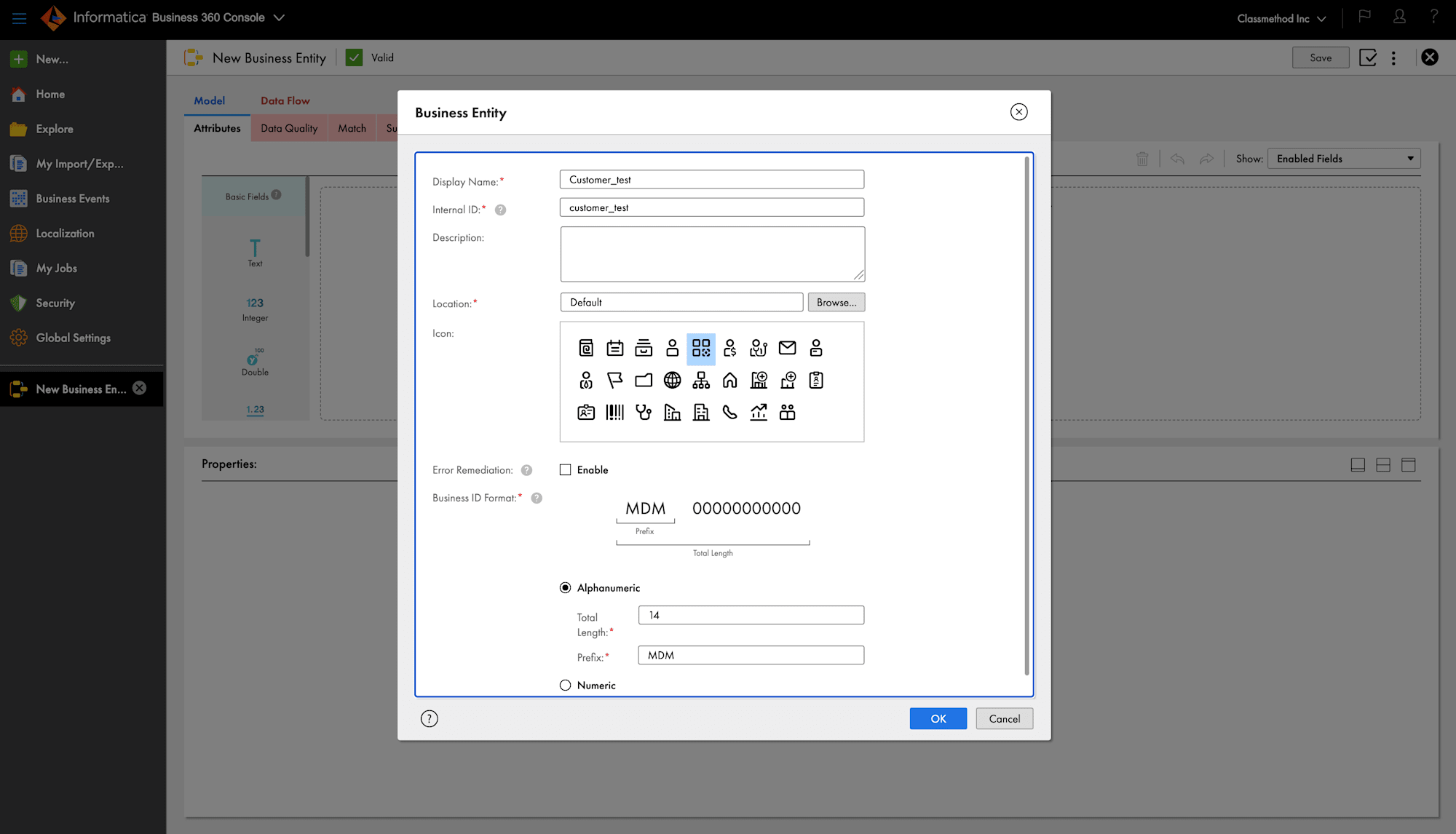
- 次は、エンティティの構造を定義するための属性を追加できます。
- 画面上に表示するには、属性をダブルクリックします。
- 次の3つの属性を追加します:Customer_ID、Customer_First_Name、Customer_Last_Name。
- 最後に、ビジネスエンティティを保存します。
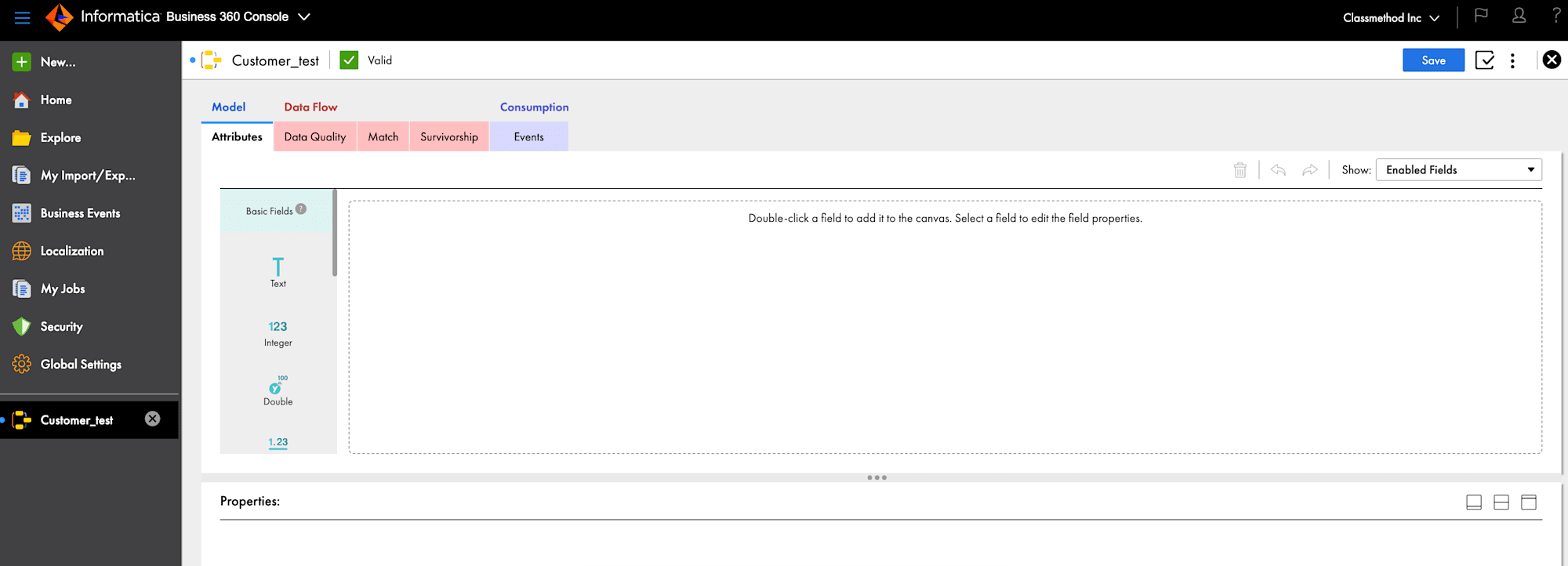
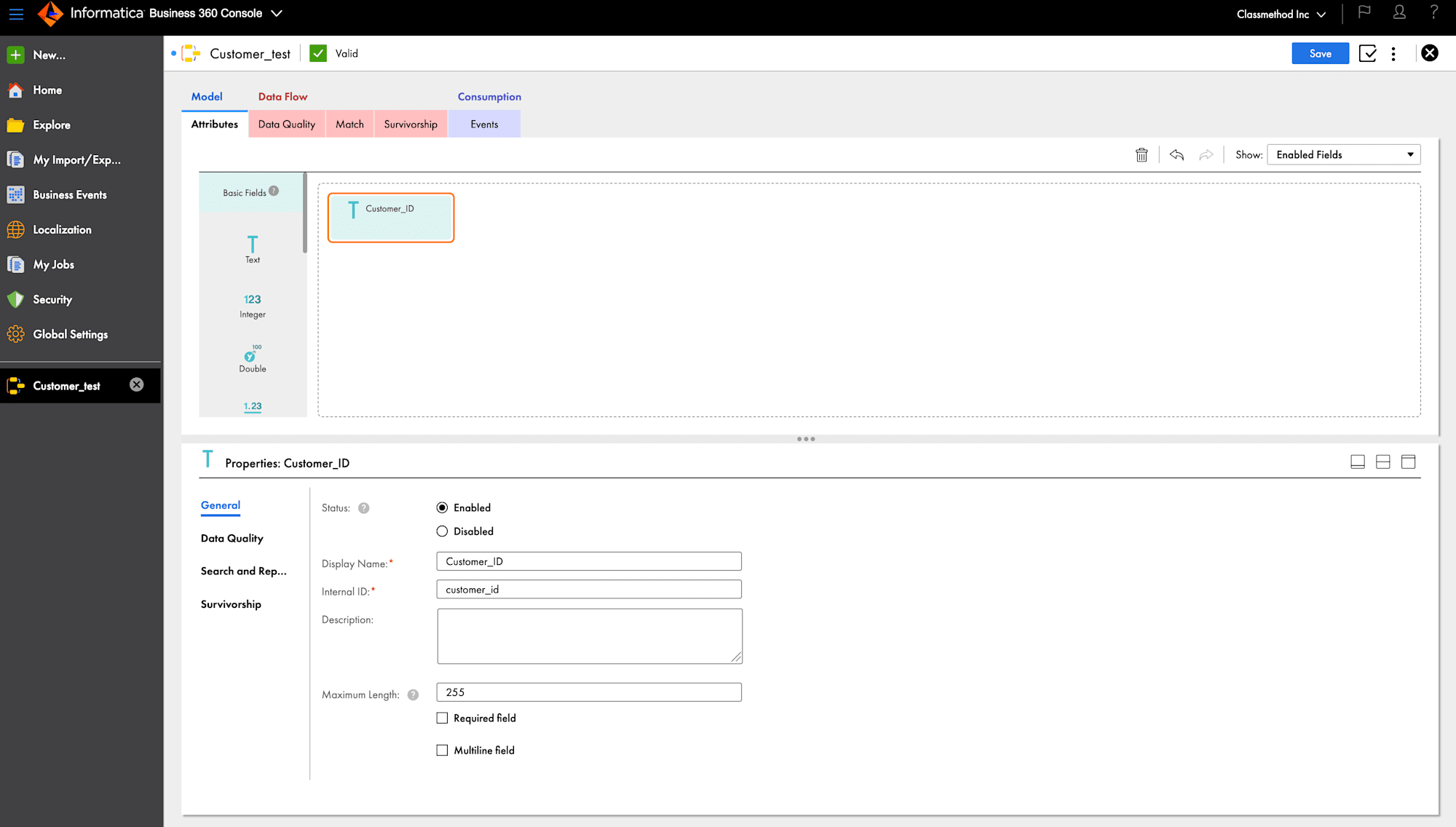
- 少なくとも1つのフィールドを検索可能(Searchable)に設定します。Search and Reports に移動し、Searchable にチェックを入れます。
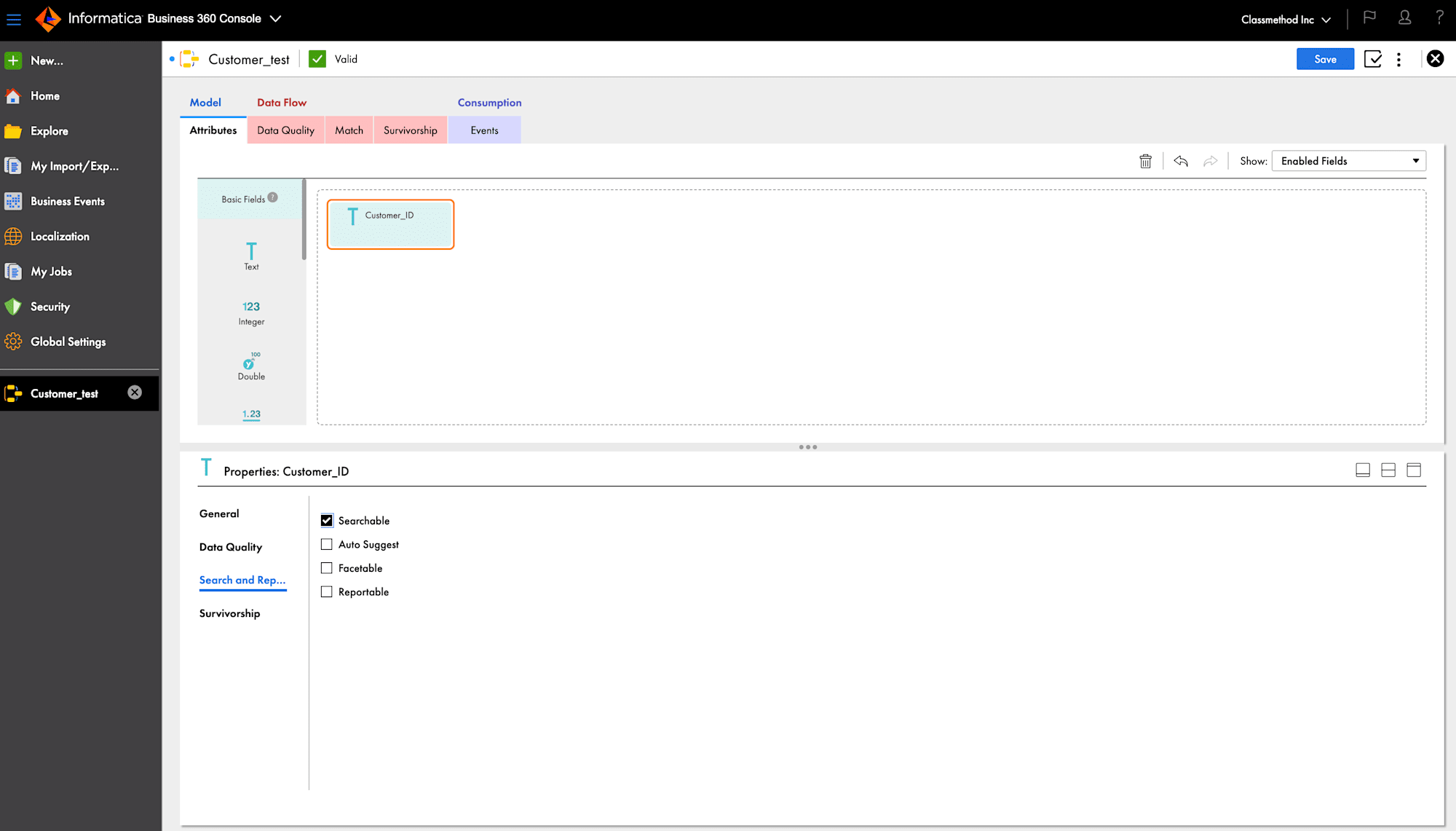
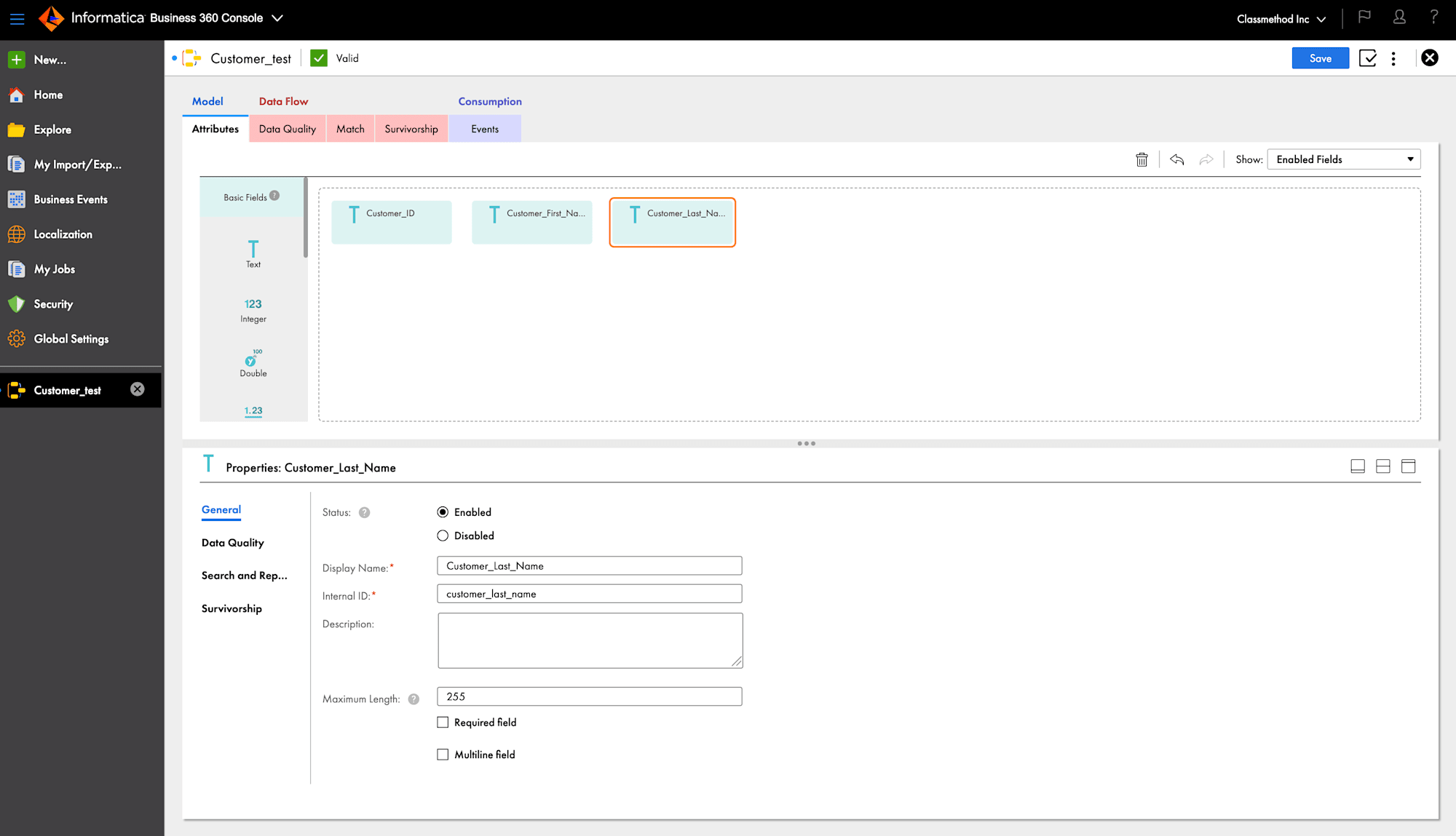
検索レイアウト(Search Layout)の作成
ビジネスエンティティの Search Layout を作成します。
Search Layout は、Business 360において検索結果の表示方法を定義し、ユーザーが必要なレコードを素早く見つけられるようにする機能です。
- New をクリックし、Business Application に移動します。
- Component をクリックします。
- Search Layout を選択します。
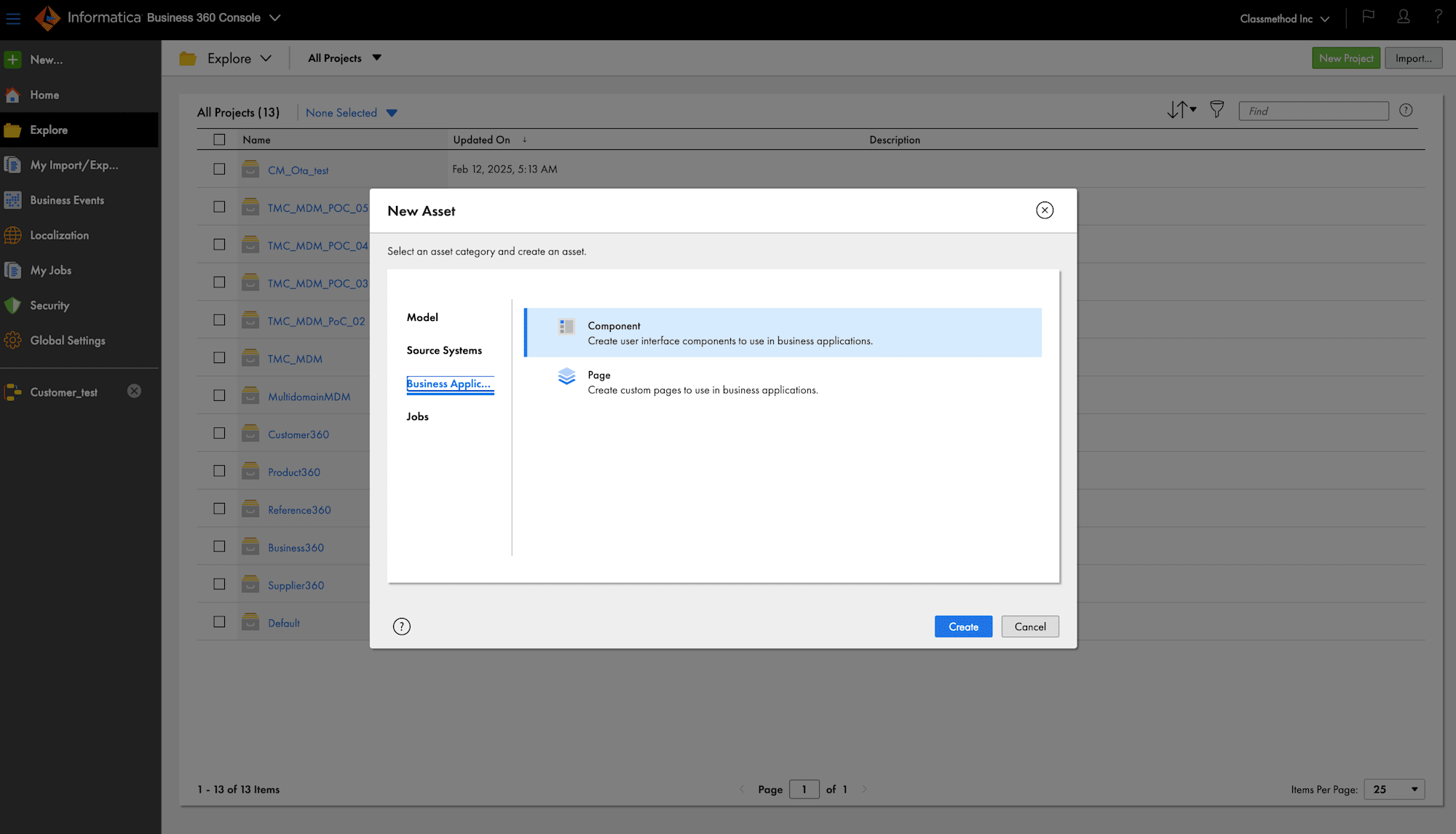
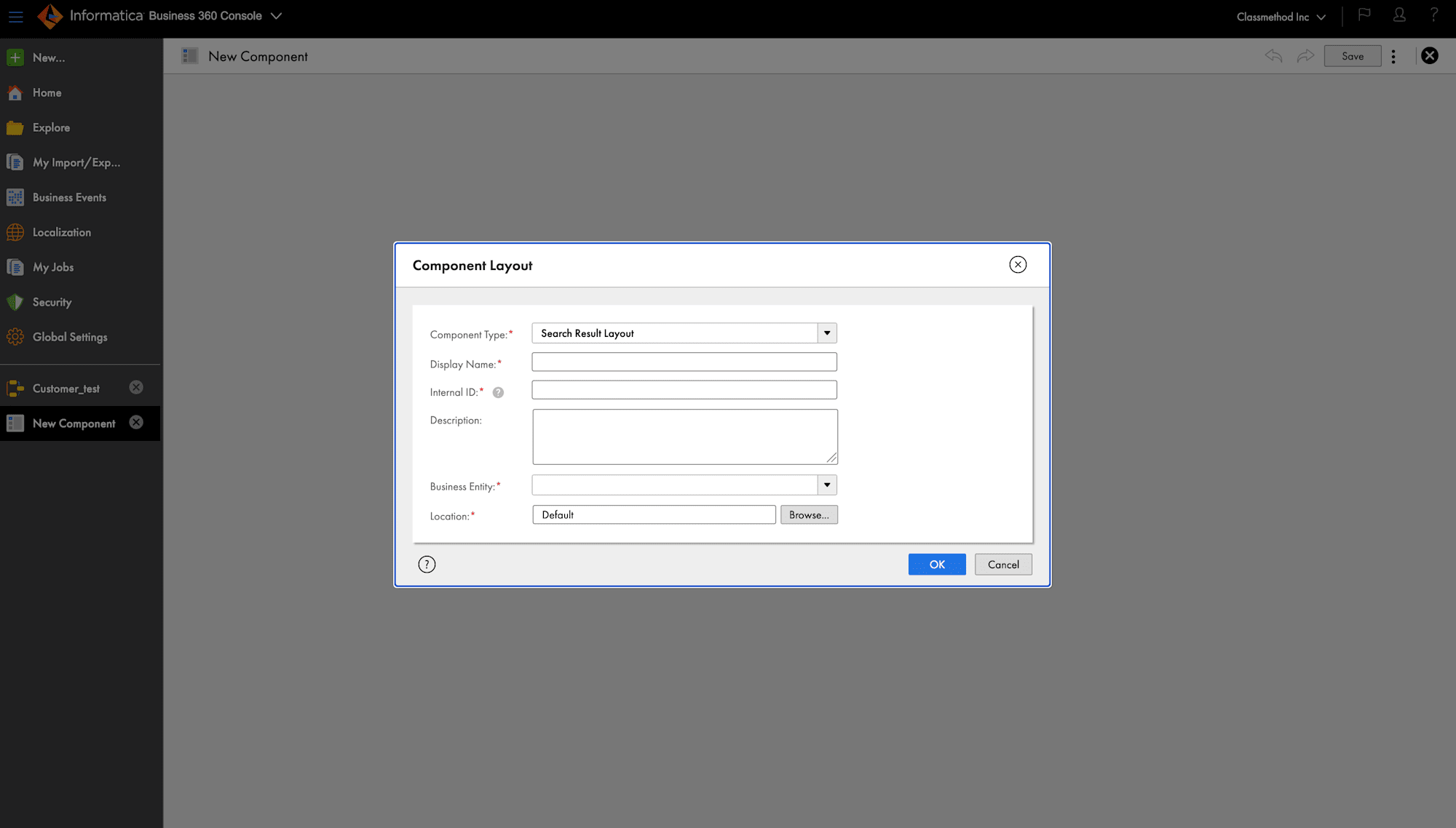
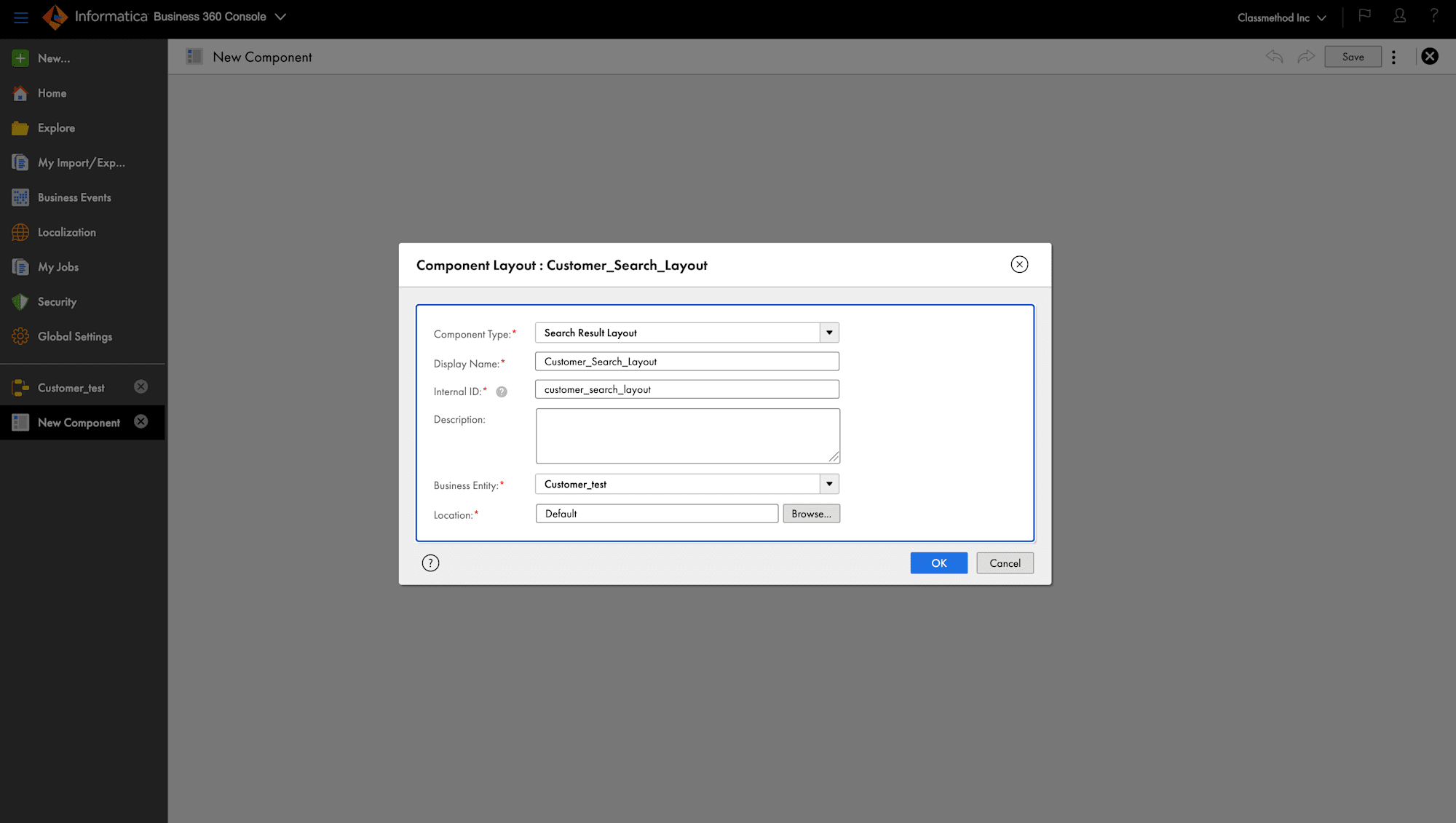
- Title Field と追加のフィールドを選択します。
- レイアウトを保存します。
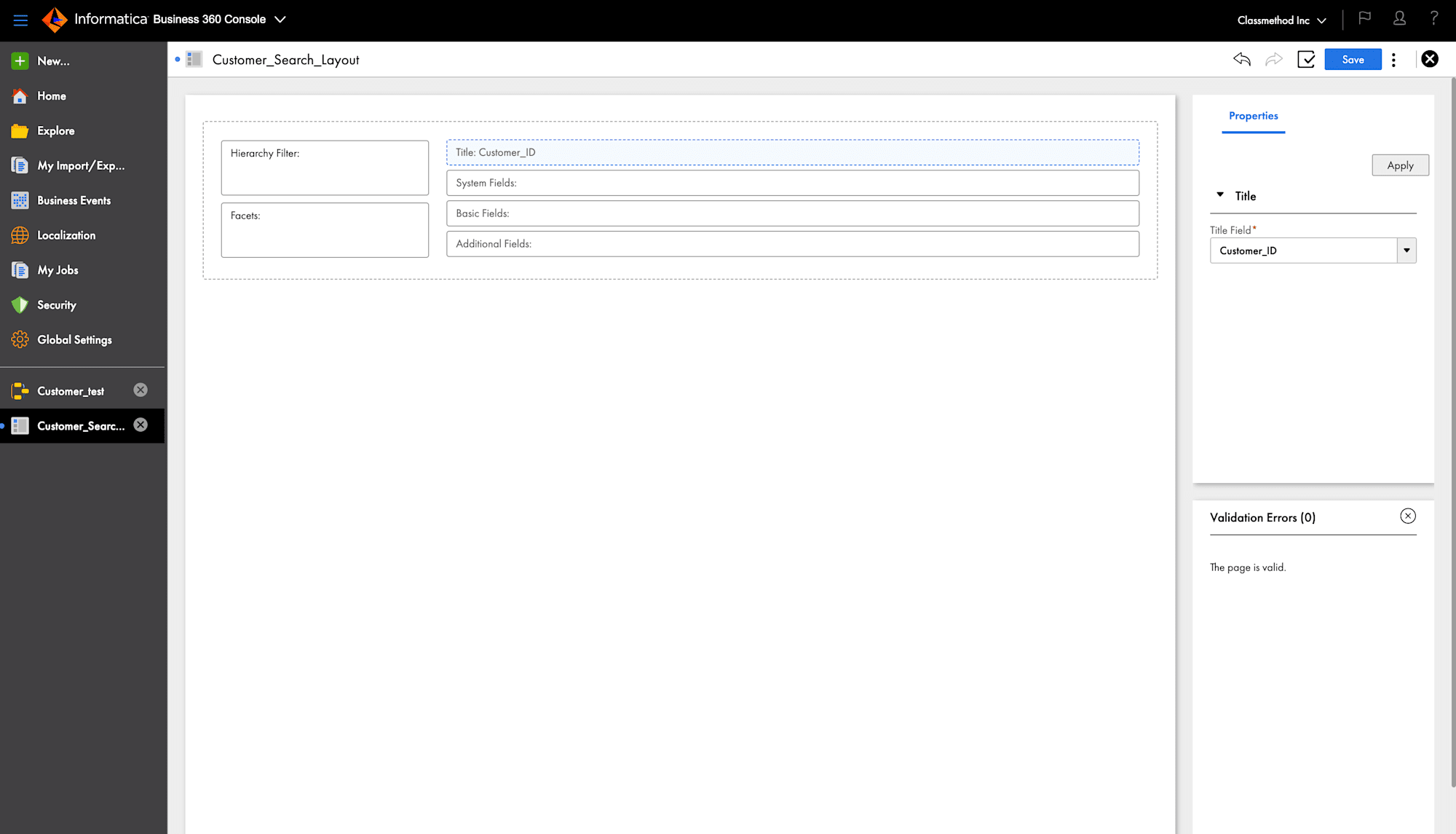
View and Edit Pageの作成
ビューおよび編集ページ(View and Edit Page) を作成します。
ビューおよび編集ページ は、Business 360 においてビジネスエンティティのレコードを表示・編集するためのページです。 ユーザーはこのページを利用して、既存のレコードの詳細を確認し、必要な更新を行うことができます。
- New をクリックし、Business Application に移動します。
- Page をクリックします。
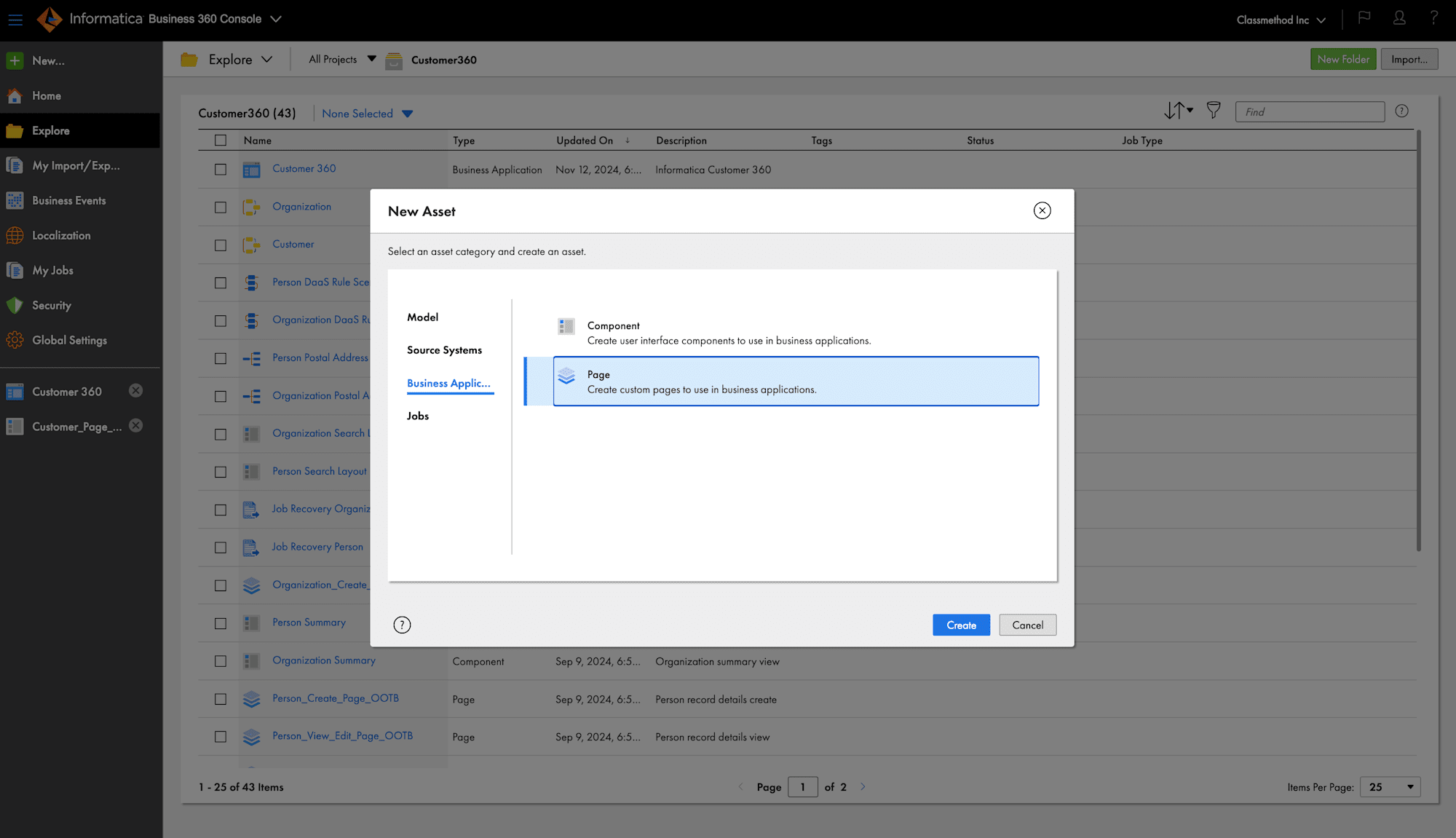
- ページの名前を入力し、作成済みのビジネスエンティティを選択します。
- ロケーションを選択するか、デフォルトのままにします。
- OK をクリックします。
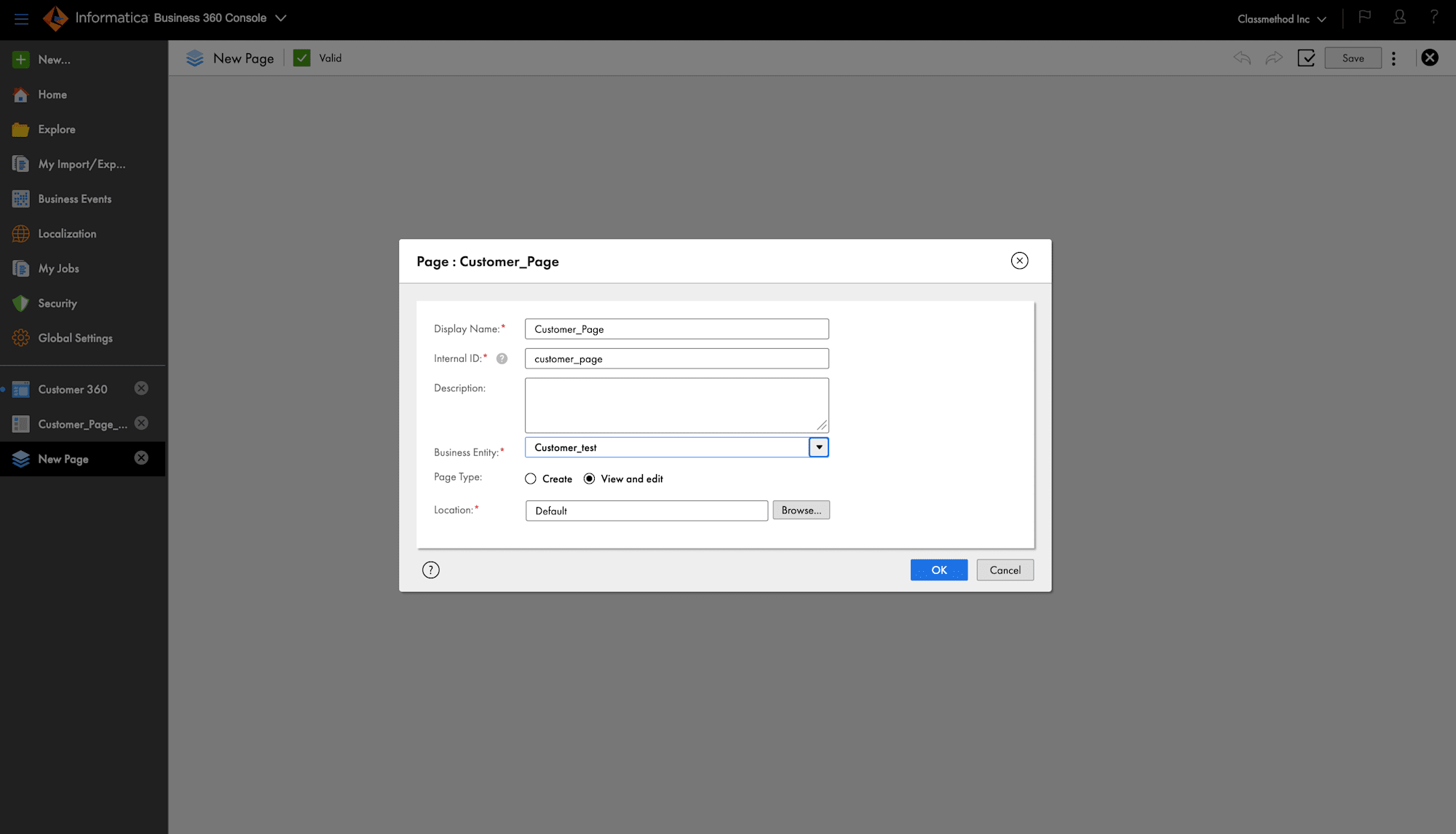
- Page Components をクリックします。
- ページヘッダーをヘッダー部分にドラッグし、Highlighted Field を選択します。
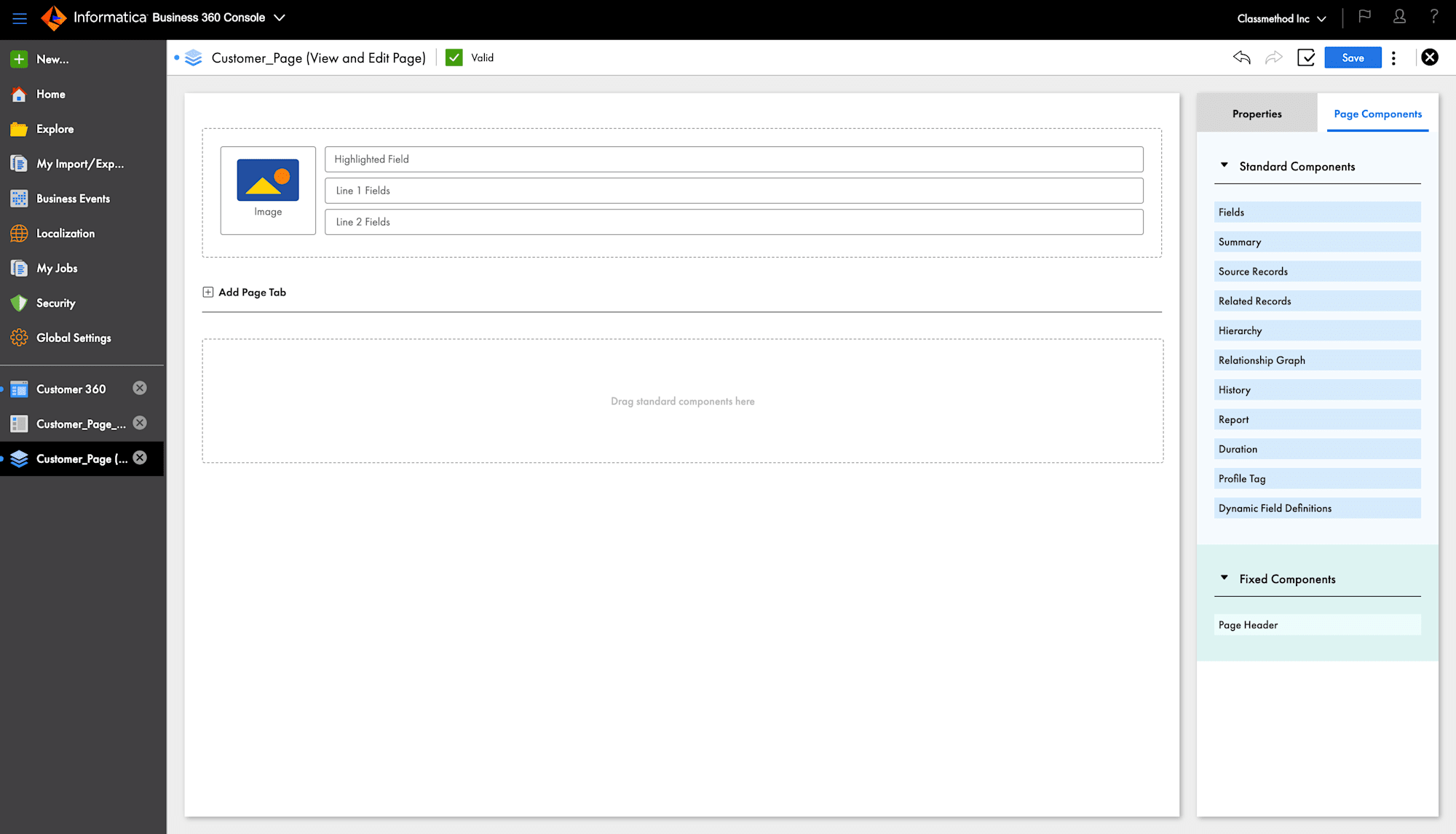
- フィールドをページのタブに追加し、適切なフィールドを選択します。
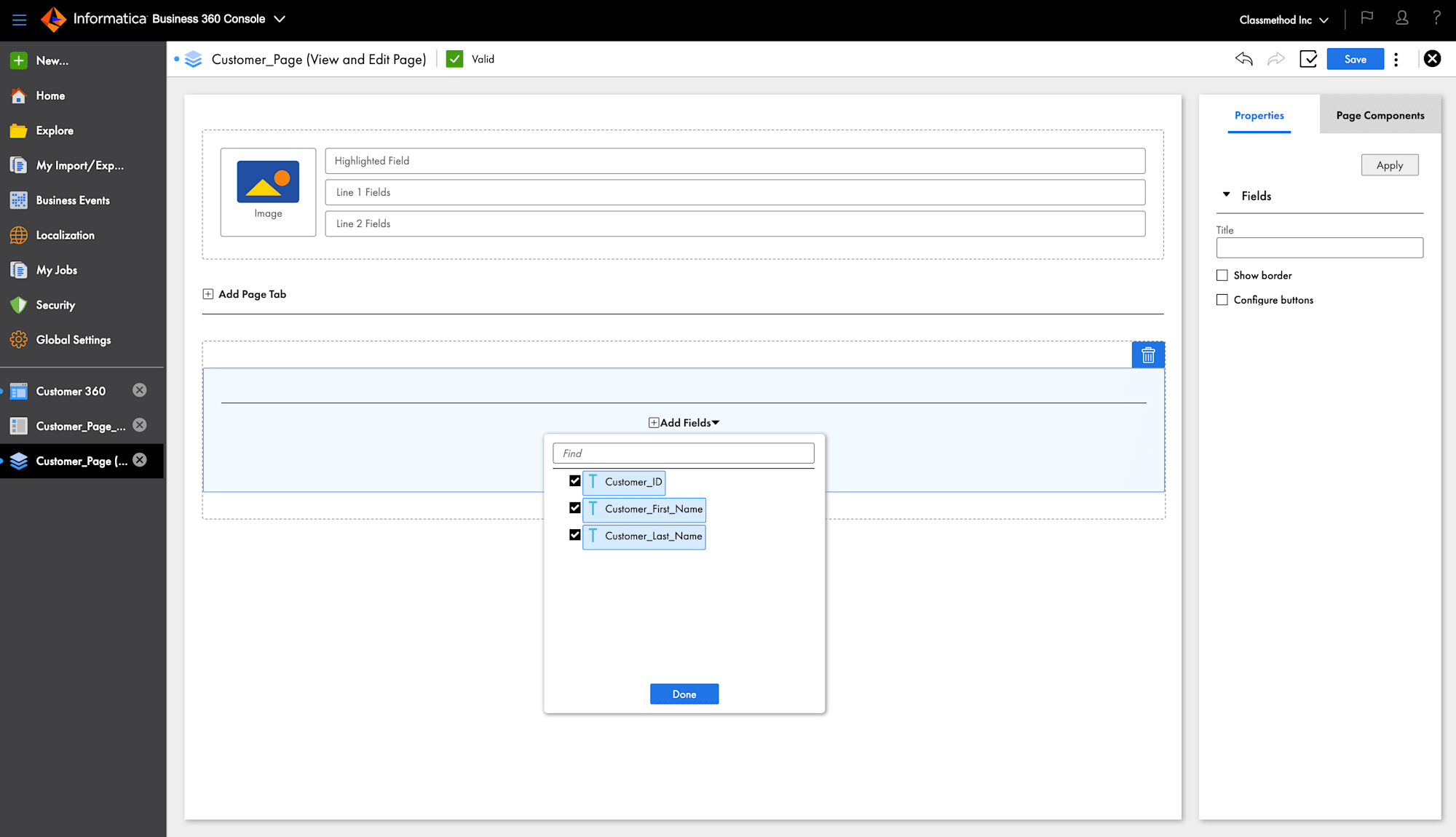
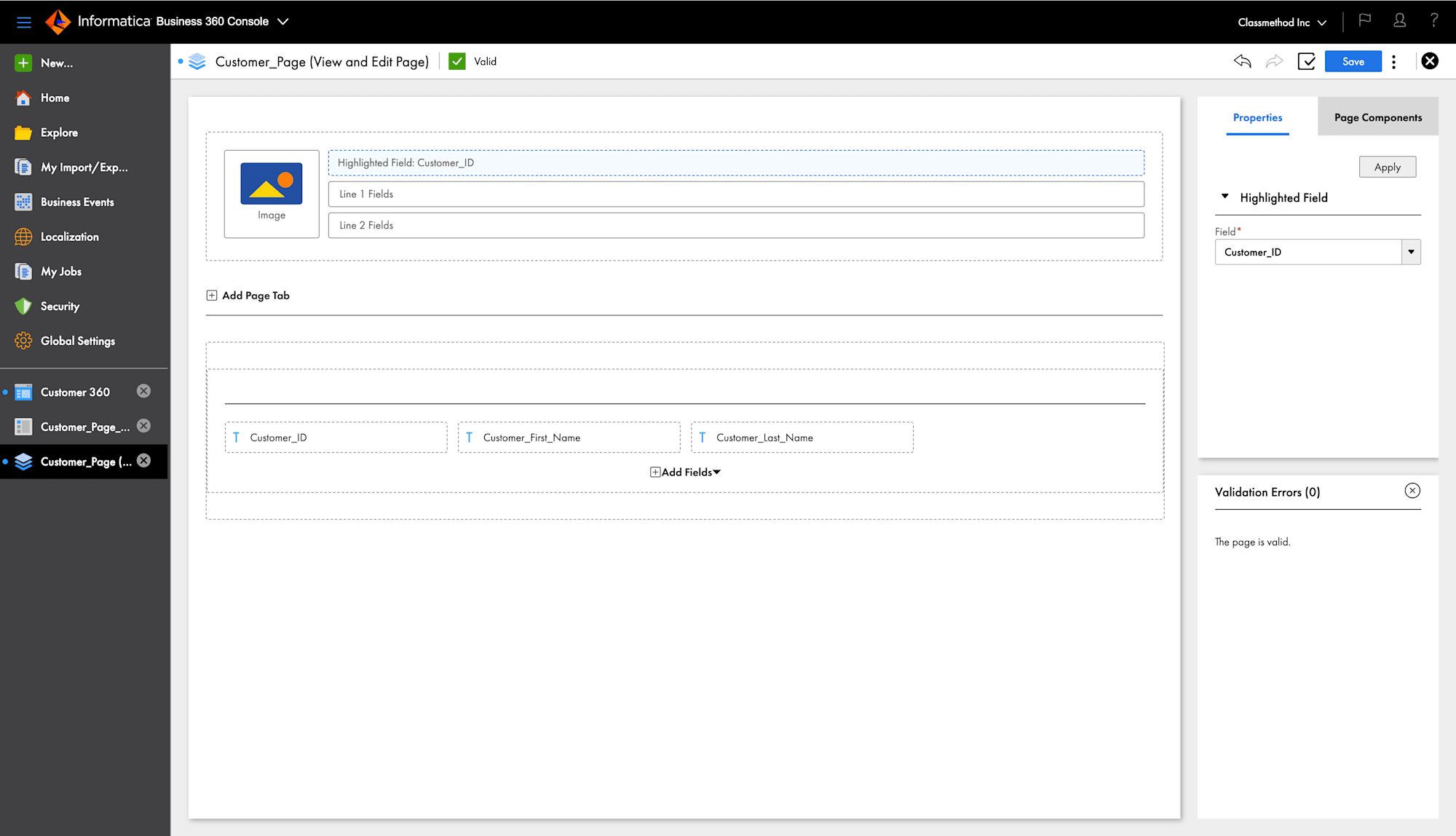
- 必要に応じて、追加のタブを作成します。
- 最後に、ページを保存します。
Customer 360アプリケーションにビジネスエンティティの追加
新規作成したビジネスエンティティをCustomer 360アプリケーションに追加します。
ビジネスエンティティをCustomer 360アプリケーションに追加することで、ユーザーがデータを閲覧、検索、および管理できるようになります。
このステップでは、エンティティをアプリケーションのUIやワークフローと連携させます。
- Customer 360 Business Application を開きます。(Business 360 Consoleからアクセスする)
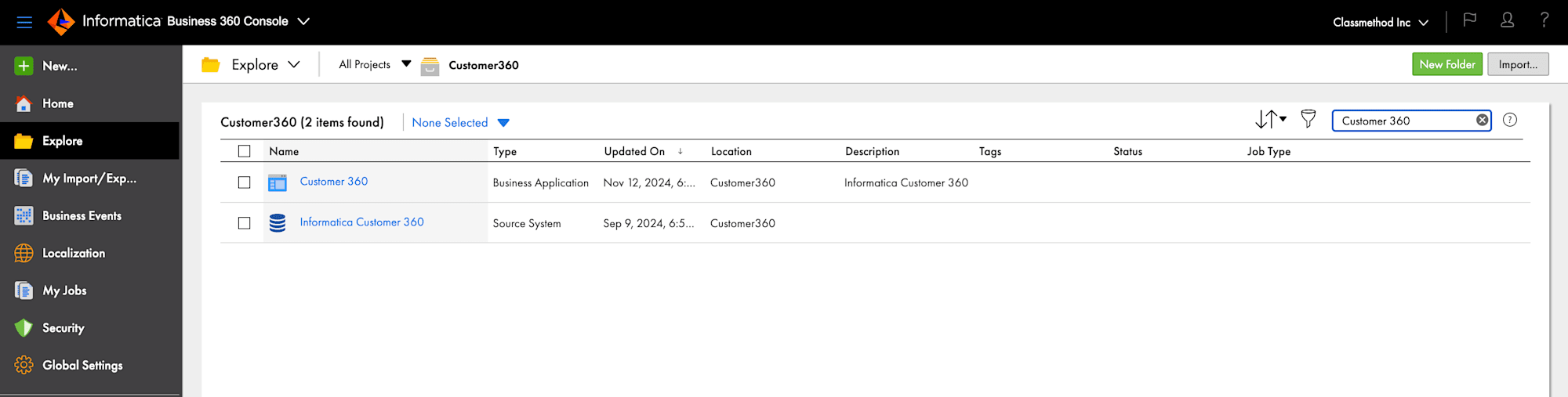
- モデル画面で「+」をクリックし、事前に作成したビジネスエンティティを選択します。
- 表示フィールドを選択します。
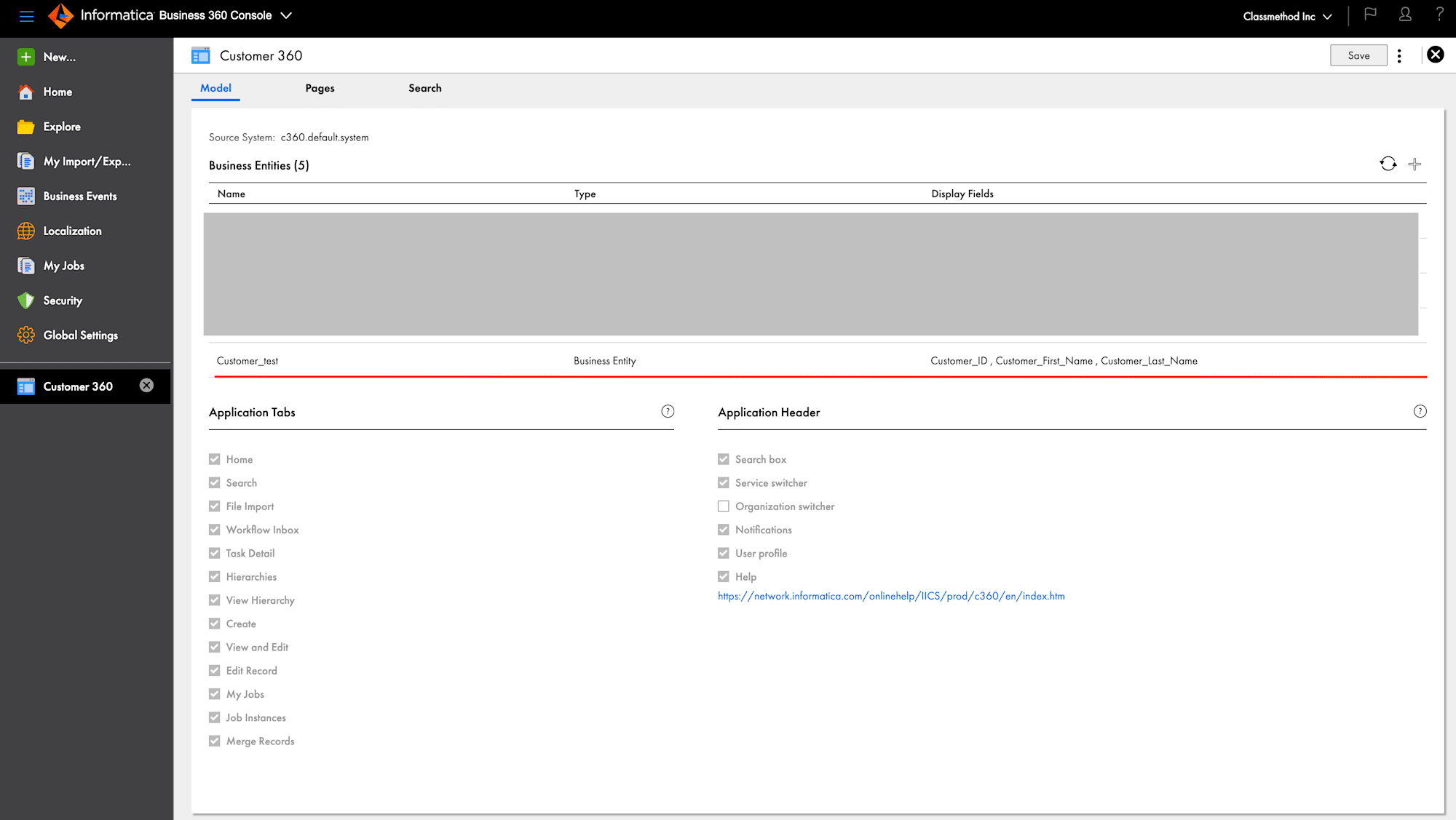
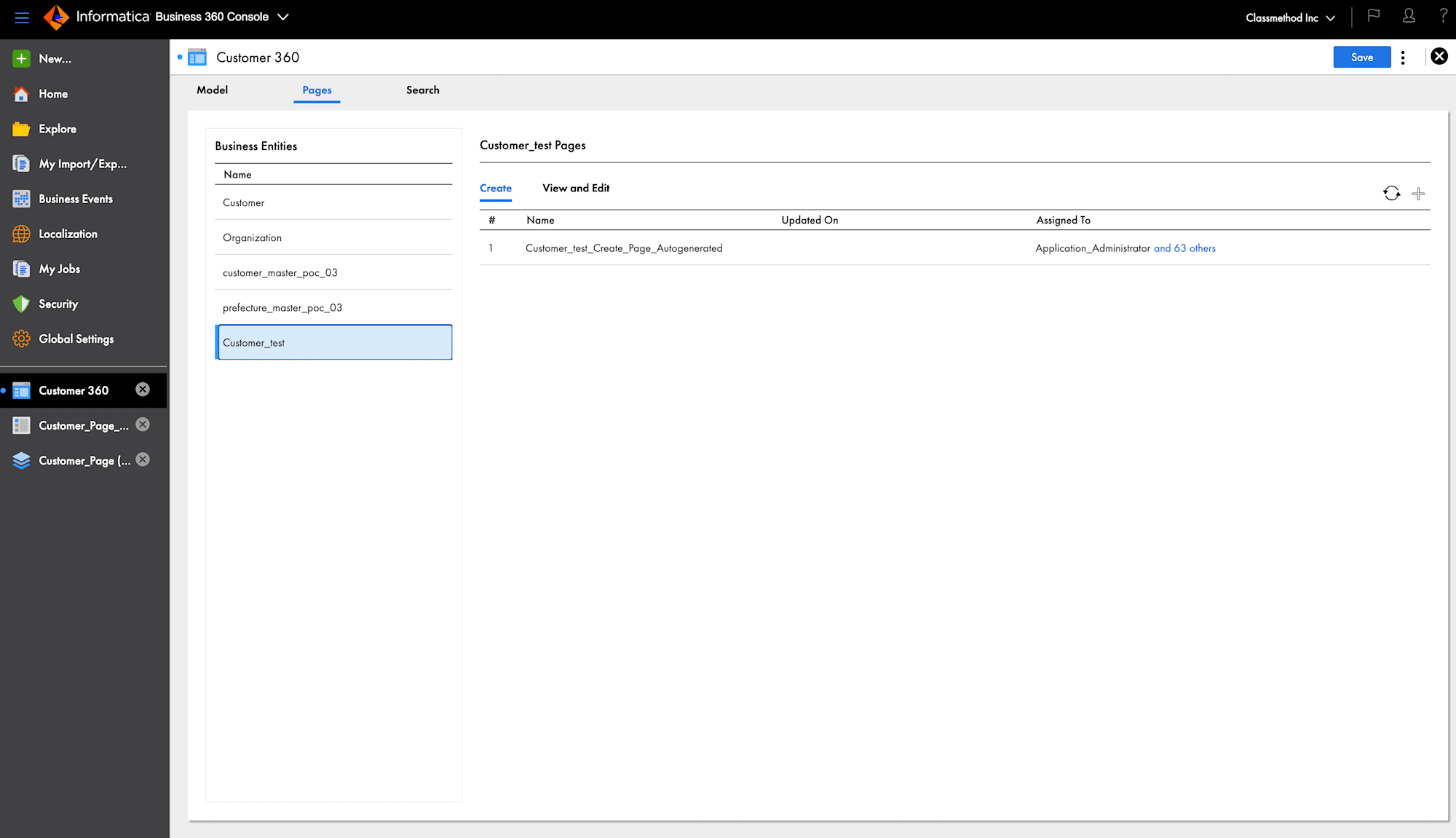
- Search タブをクリックし、新規ビジネスエンティティを選択します。
- そのビジネスエンティティに対して検索レイアウトを追加します。
- 使用する検索レイアウトを選択します。
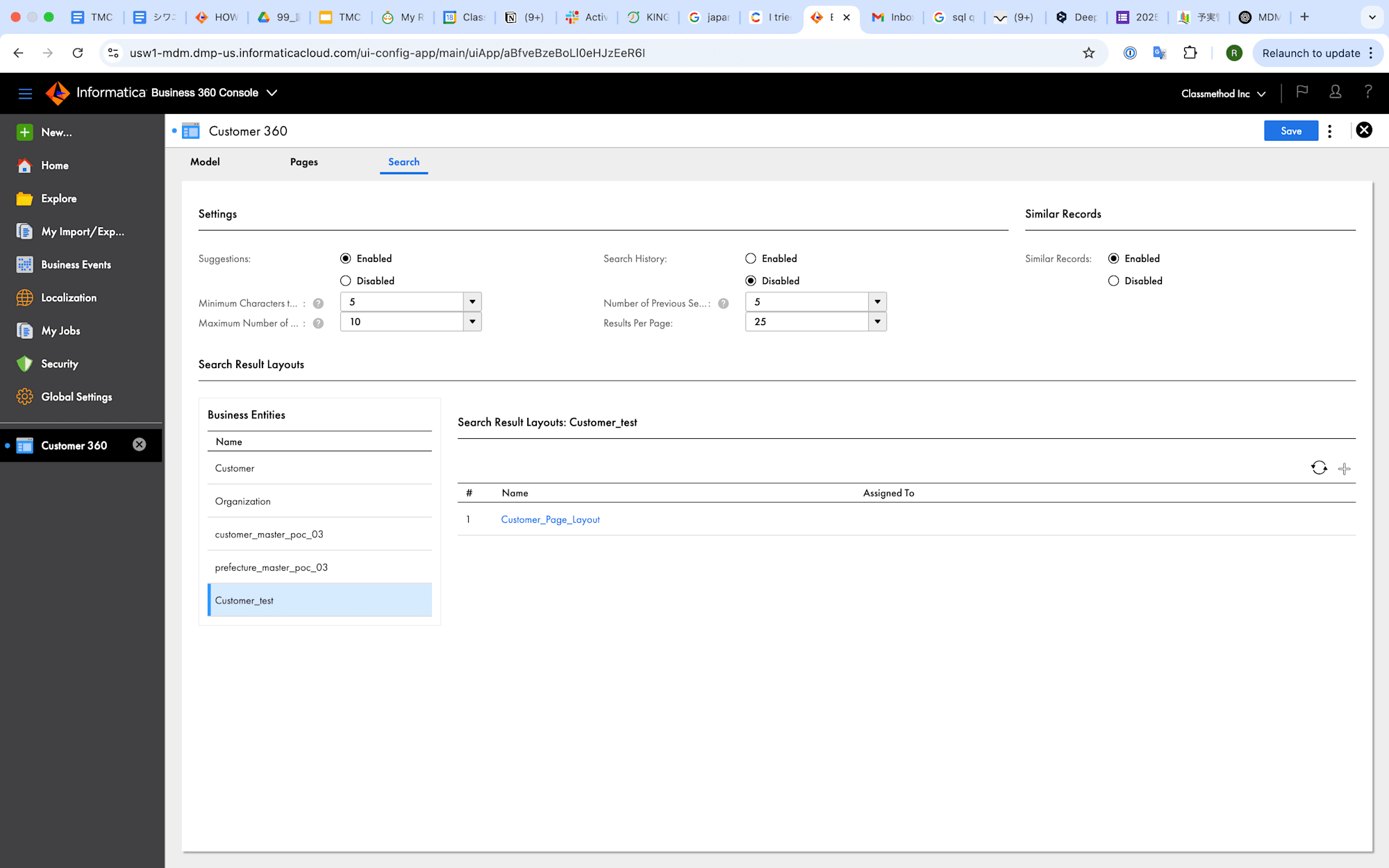
- Page をクリックし、新規ビジネスエンティティを選択します。
- View and Edit page を開きます。
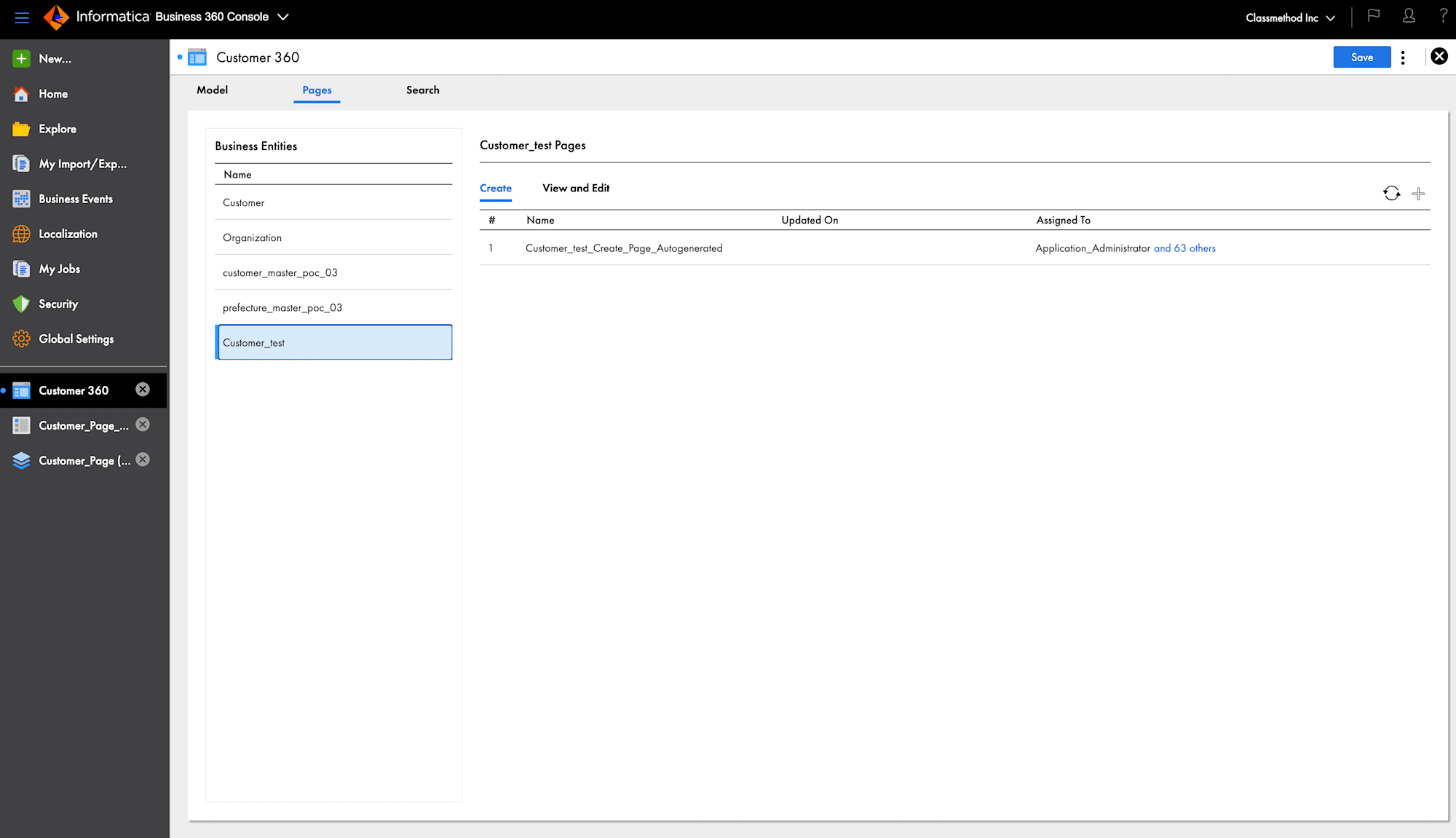
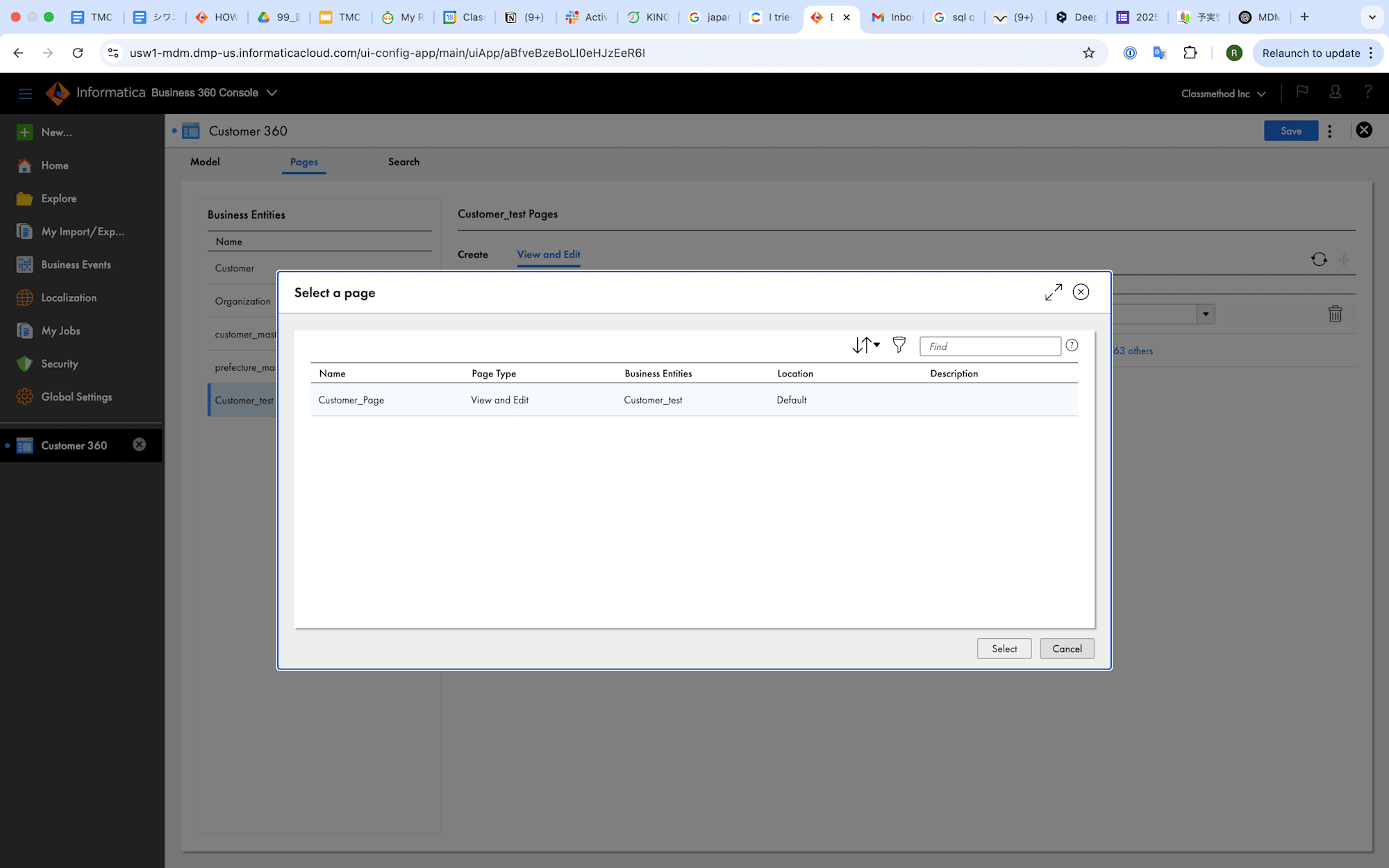
- そのビジネスエンティティに対してページを追加します。
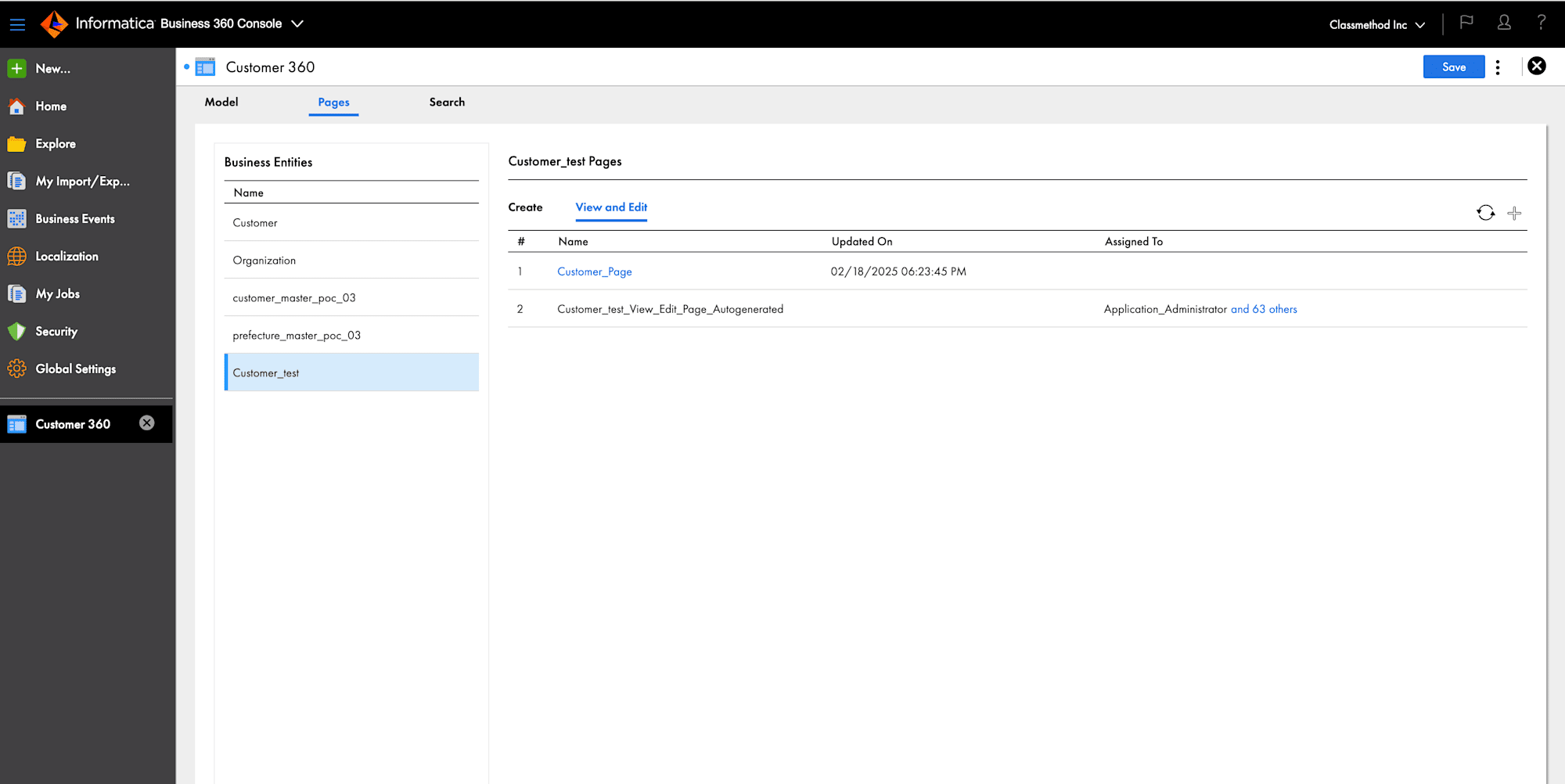
- 最後に、Customer 360 Business Application を保存します。
これで、ビジネスエンティティの作成、ページレイアウトの設定、ビューおよび編集ページの作成が完了しました。
テスト
新規作成したビジネスエンティティを Customer 360 Application でテストします。
- Customer 360 Application を開きます。
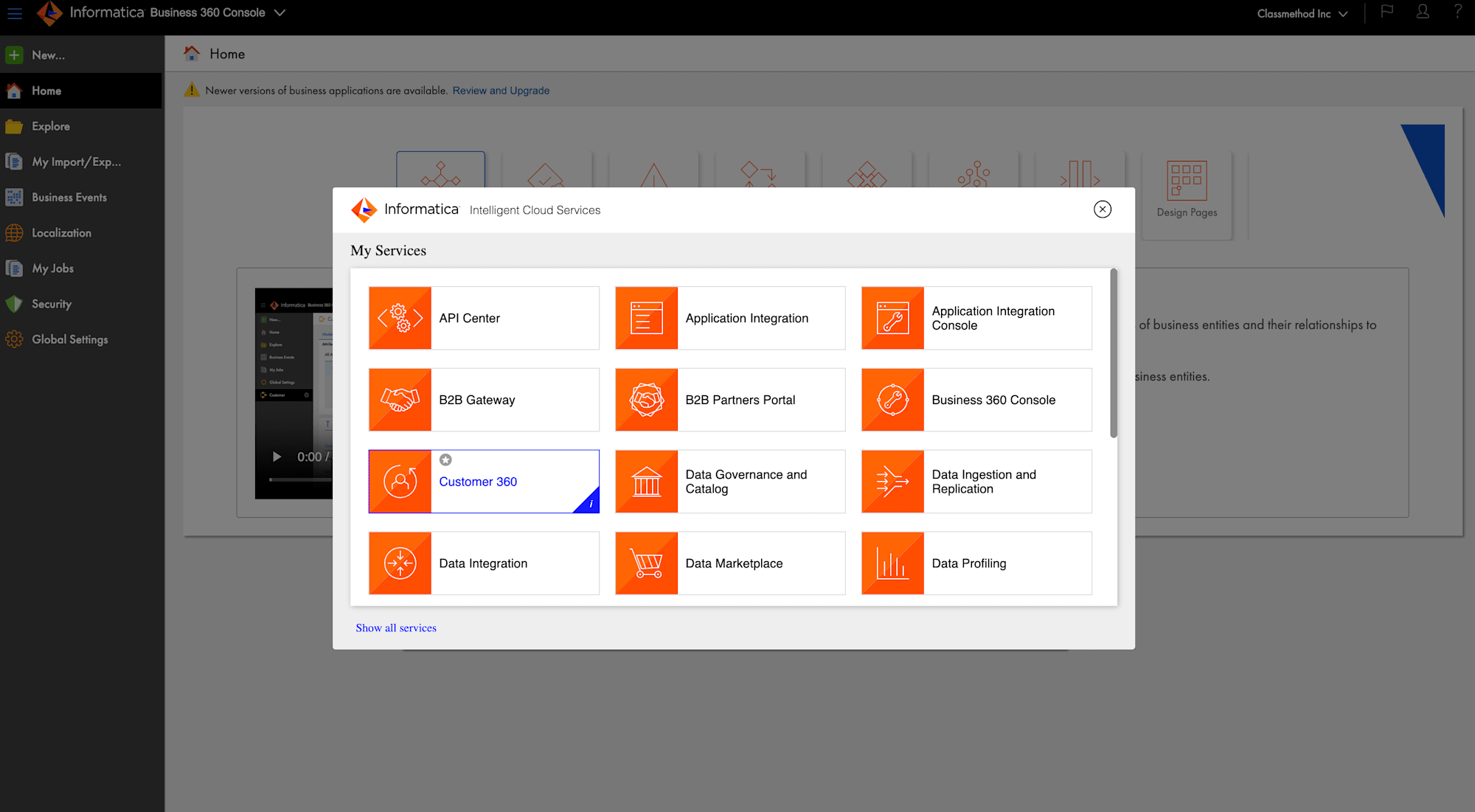
- New をクリックし、作成したビジネスエンティティを選択します。
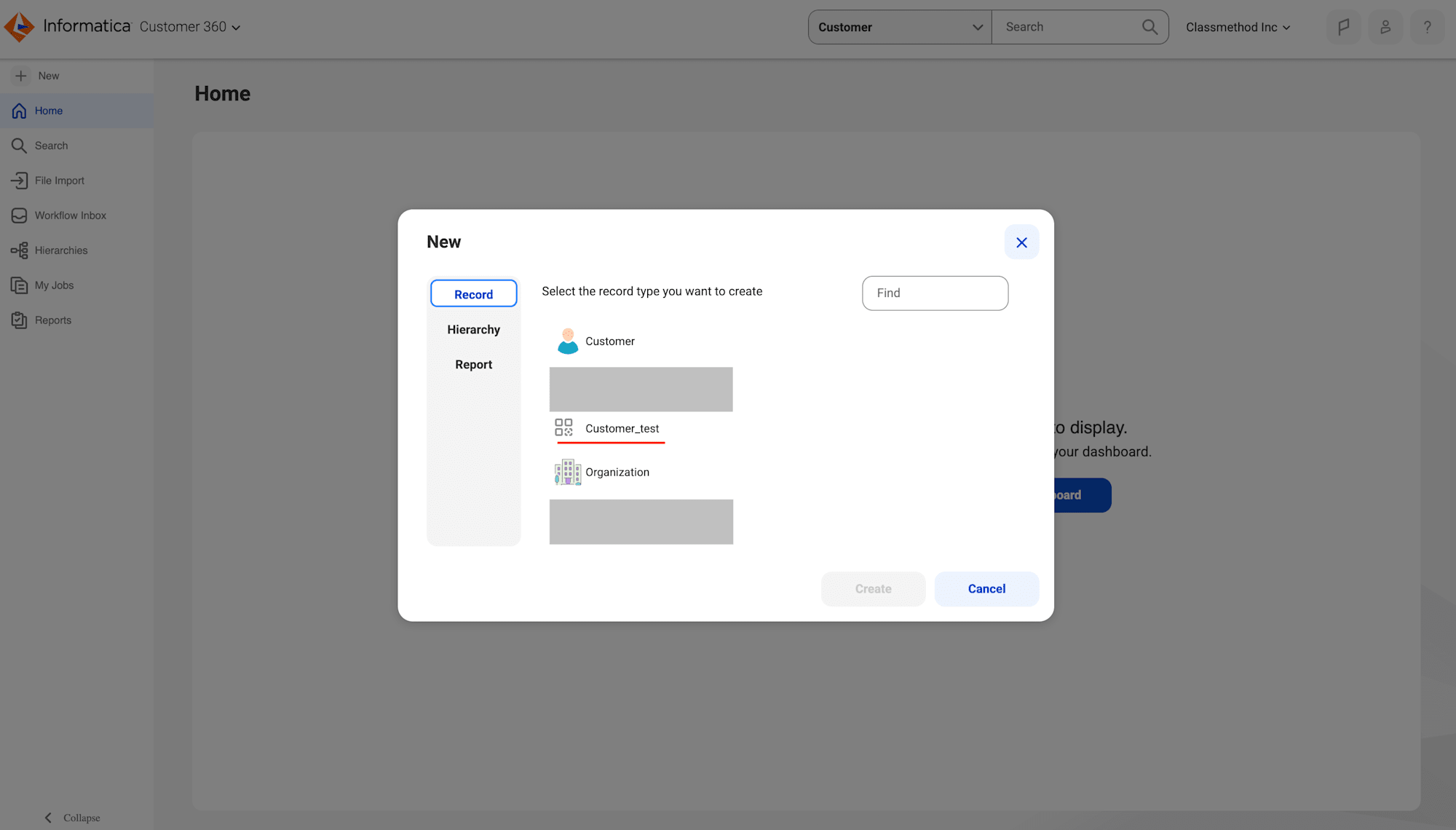
- ビジネスエンティティに設定したフィールドが表示されます。
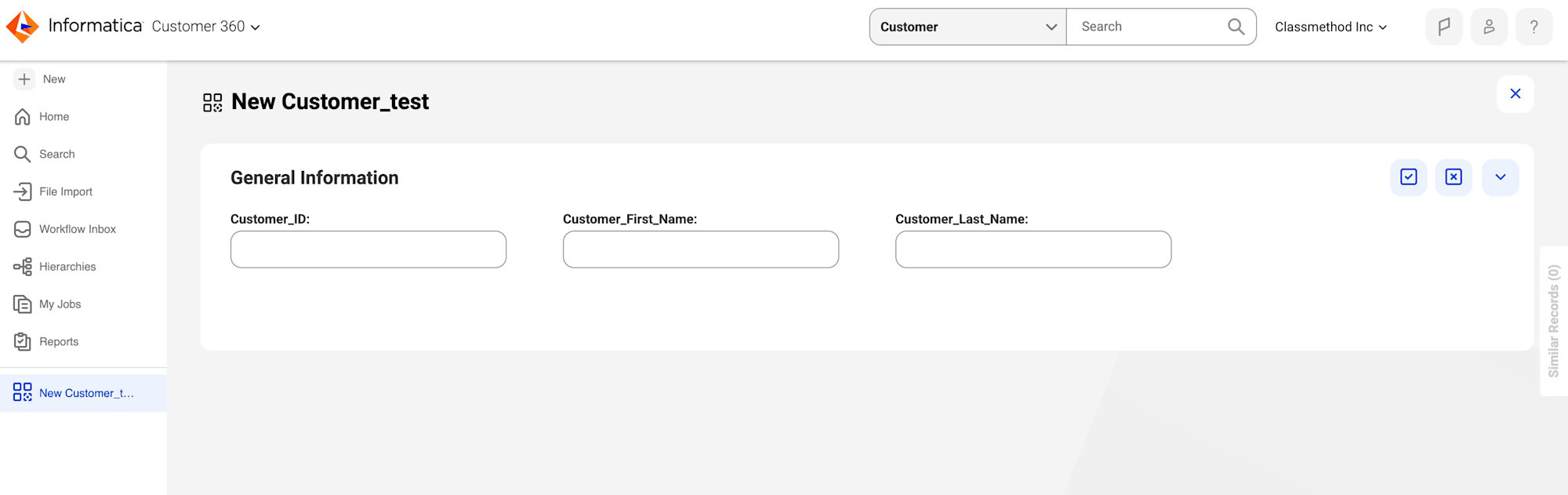
- テストのためにダミーデータを入力し、チェックマークの付いたボックスをクリックして保存します。
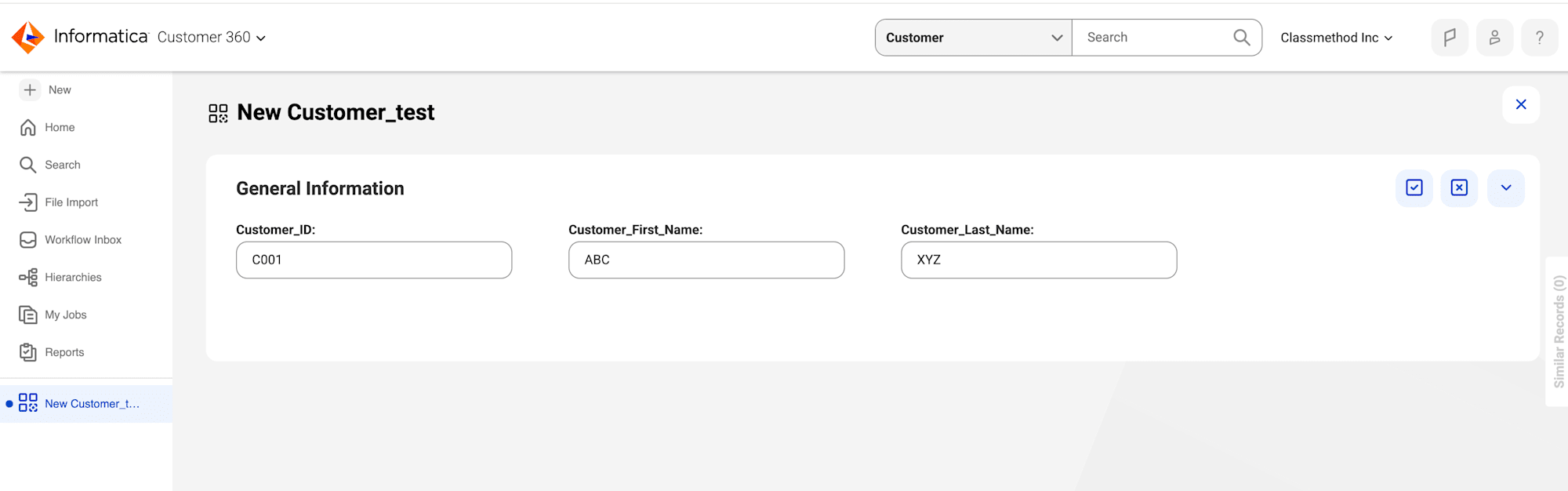
- レコードが正常に登録されました。
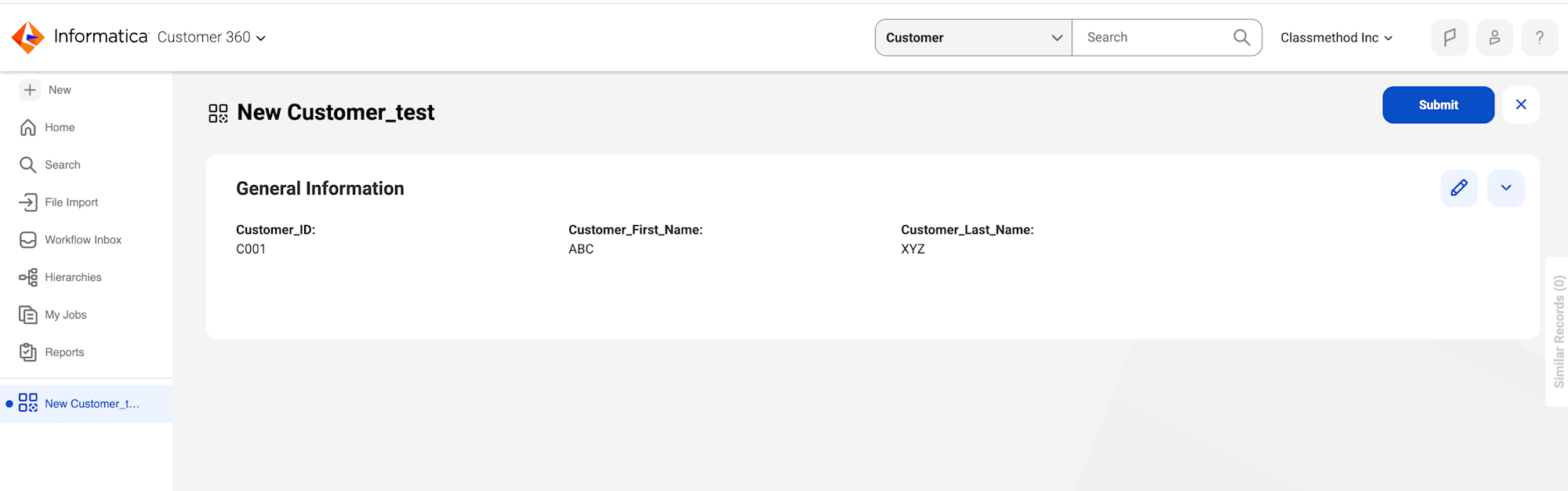
検索テスト
- Search コンソールを開き、作成したビジネスエンティティを選択します。
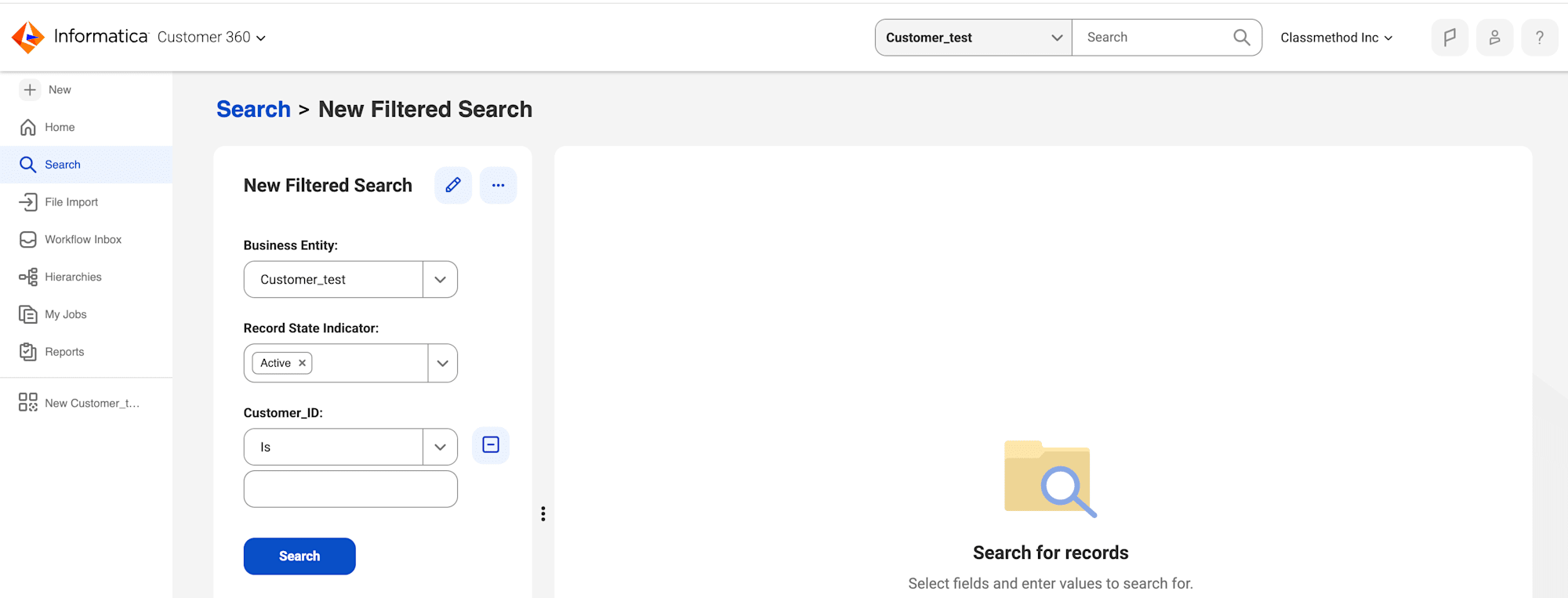
- Customer_ID を入力し、Search をクリックします。
- 検索結果画面で Customer_ID (C001) をクリックすると、登録データが表示されます。
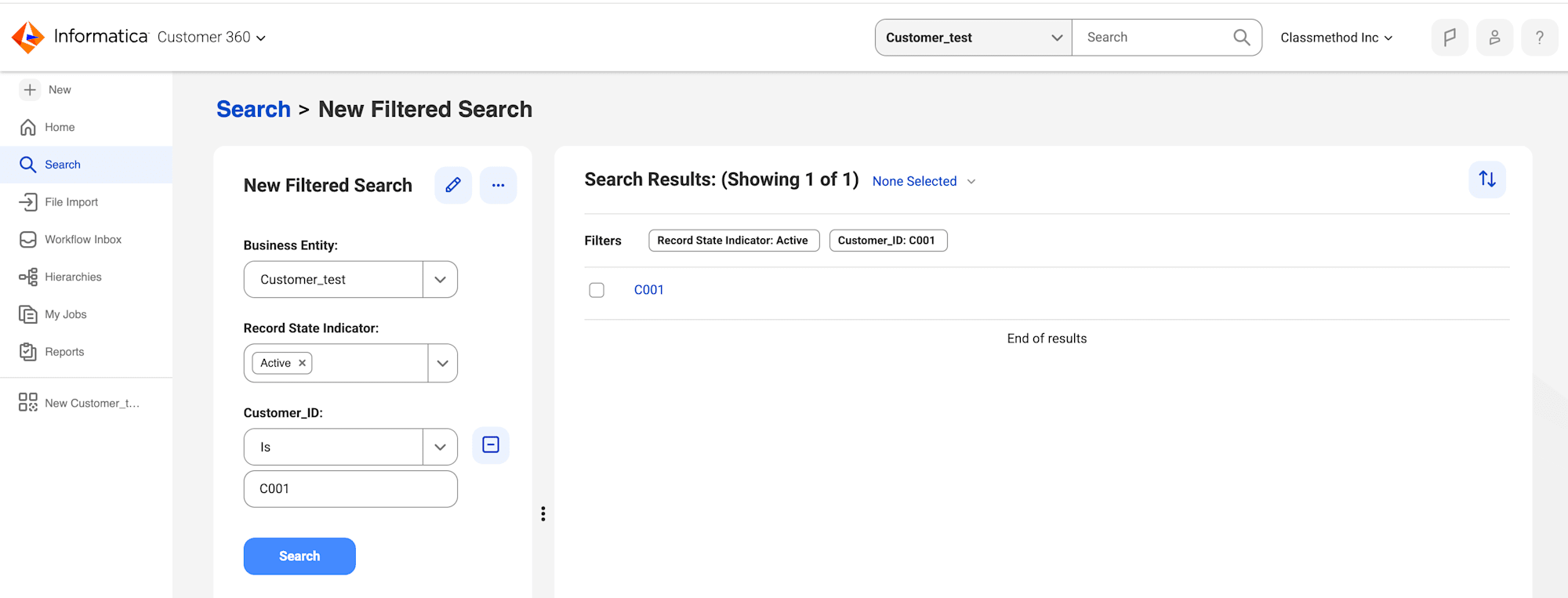
レコードの更新
- 既存のレコードを更新する場合、鉛筆アイコン をクリックします。
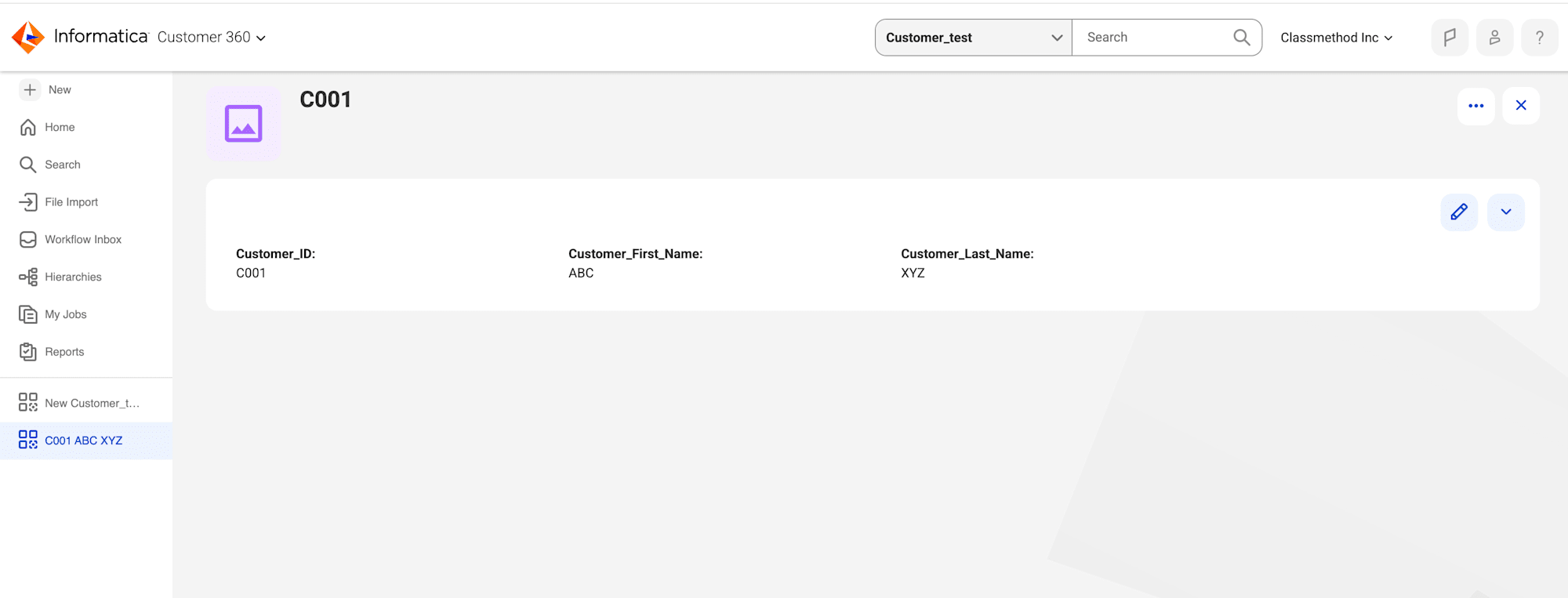
- 例えば、Customer_Last_Name を "PQR" に変更してみます。
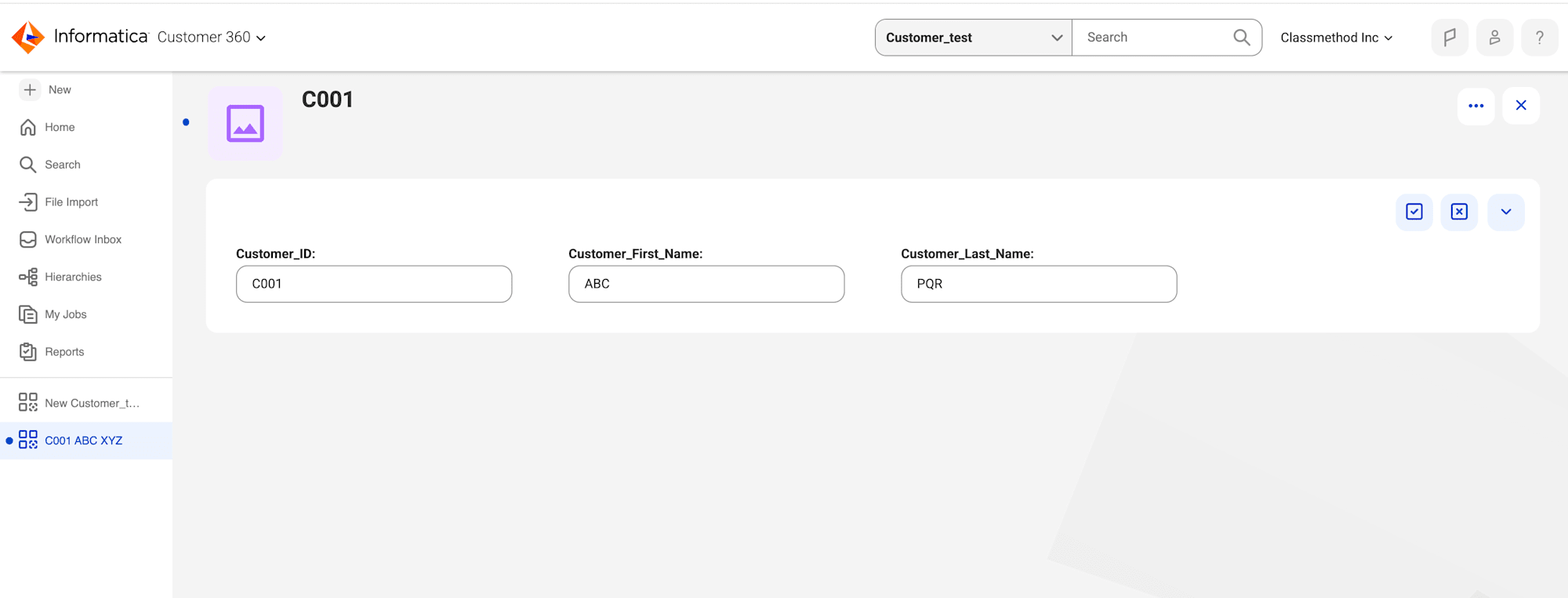
- Submit をクリックして変更を保存します。
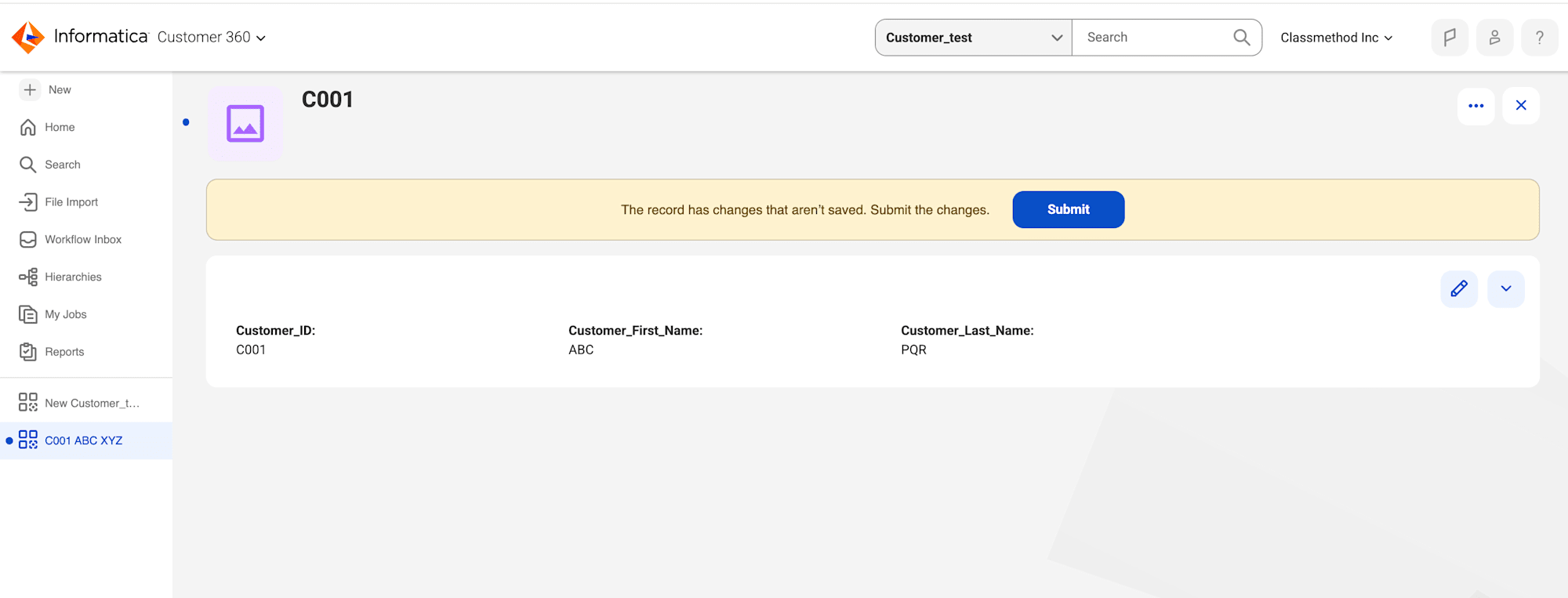
- 変更が正常に適用され、Customer_Last_Name が "PQR" に更新されたことを確認できます。
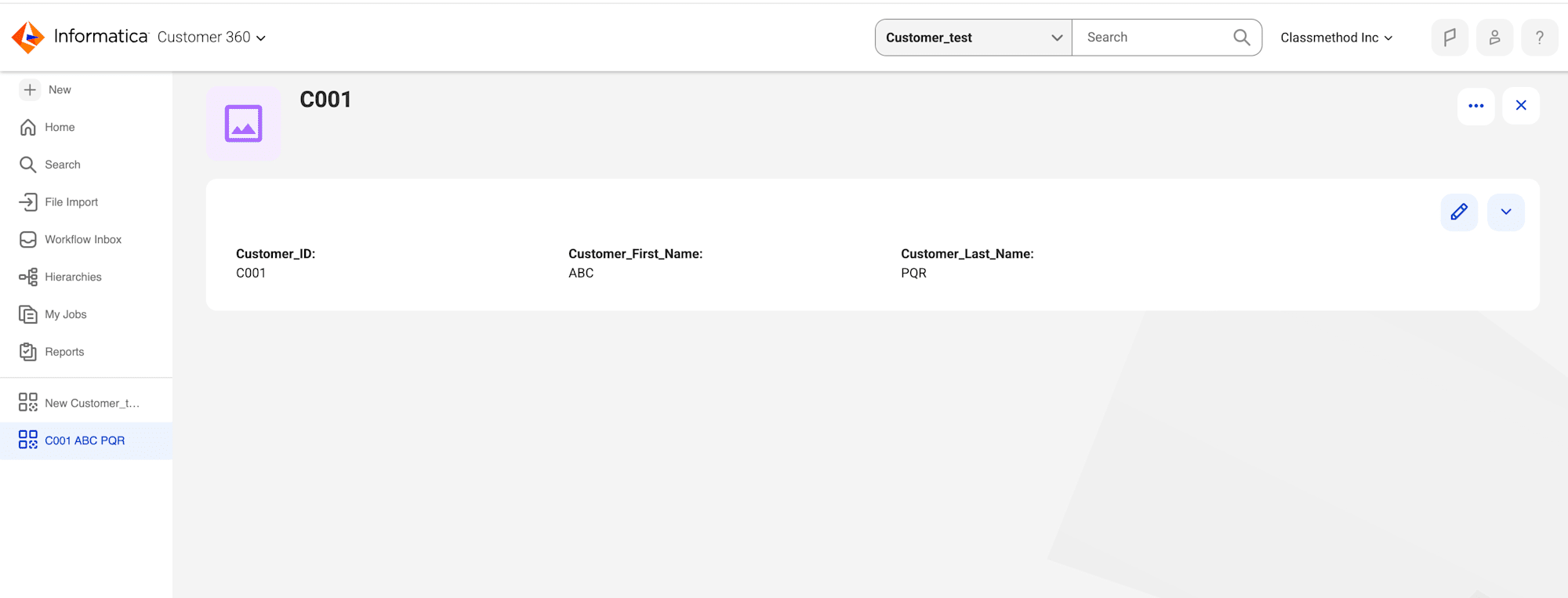
まとめ
Customer 360 アプリケーションでビジネスエンティティを作成し、レコードの追加・更新・検索を実施しました。データの構造化と管理が容易になり、Informatica MDM SaaS Business 360 を活用した効率的な顧客データ管理が実現できます。


